Полезные инструменты для уменьшения размера файлов и преобразования в другие форматы.
1. Handbrake
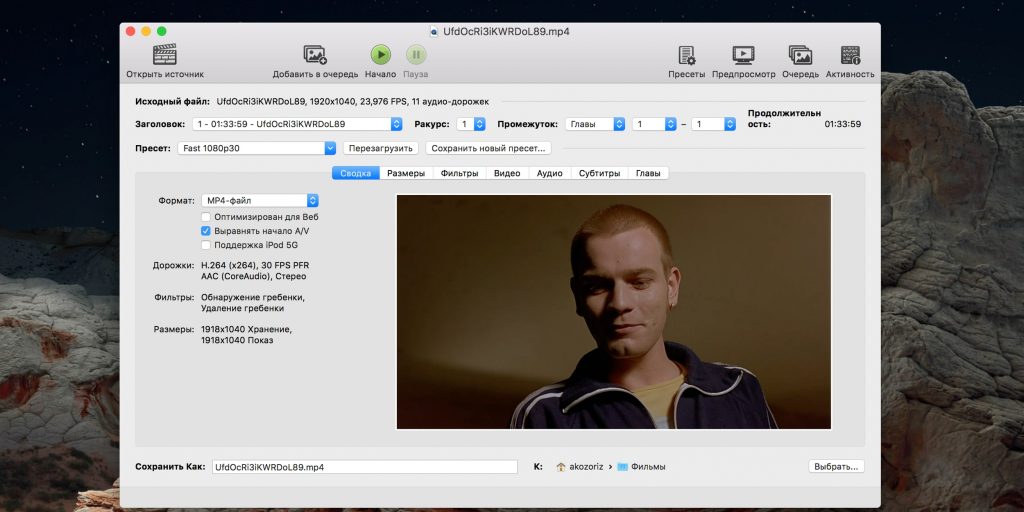
- Платформы: Windows, macOS, Linux.
- Цена: бесплатно.
Мощный кроссплатформенный видеоконвертер с удобным интерфейсом и открытым исходным кодом, который активно разрабатывается сообществом. Handbrake поддерживает аппаратное кодирование, пакетную обработку файлов, а также имеет встроенные пресеты качества для новичков и тонкие ручные настройки для опытных пользователей. Кроме того, в программе есть видеофильтры, редактирование субтитров и функция предпросмотра в реальном времени.
Handbrake распространяется на бесплатной основе без каких-либо оговорок.
Скачать с официального сайта →
- Платформы: Windows, macOS.
- Цена: 2 690 рублей.
Многофункциональный конвертер для комплексной работы с видео. Разработчики UniConverter сделали ставку на универсальность и не прогадали. Программа позволяет преобразовывать медиафайлы, используя ручные настройки и пресеты для всех современных устройств. Также можно загружать видео из интернета, объединять их и редактировать, добавлять аудиодорожки и даже выполнять захват экрана.
Wondershare UniConverter стоит денег, но перед покупкой конвертер можно оценить, загрузив бесплатную пробную версию.
Скачать с официального сайта →
3. DivX Converter
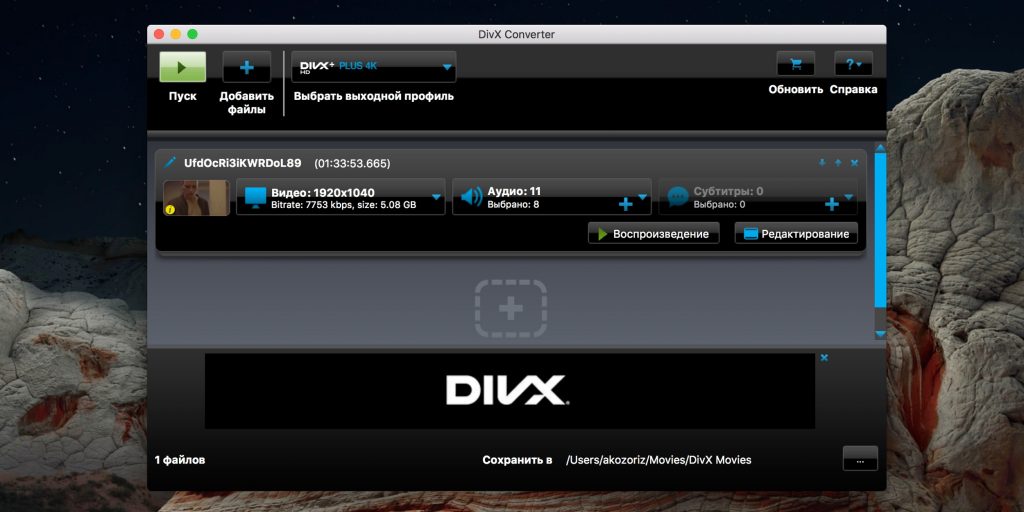
- Платформы: Windows, macOS.
- Цена: 1 000 рублей.
Пакет ПО из проигрывателя и простого конвертера с интуитивным интерфейсом, с которым разберётся даже новичок. Вместе с тем DivX Converter имеет гибкие ручные настройки конвертации для преобразования видео в любые форматы с разрешением вплоть до 4K. Поддерживается работа с облачными хранилищами, встраивание субтитров и добавление до восьми аудиодорожек.
DivX Converter доступен в двух версиях: базовой бесплатной и платной — с расширенными возможностями и более высокой скоростью декодирования.
Скачать с официального сайта →
4. Total Video Converter
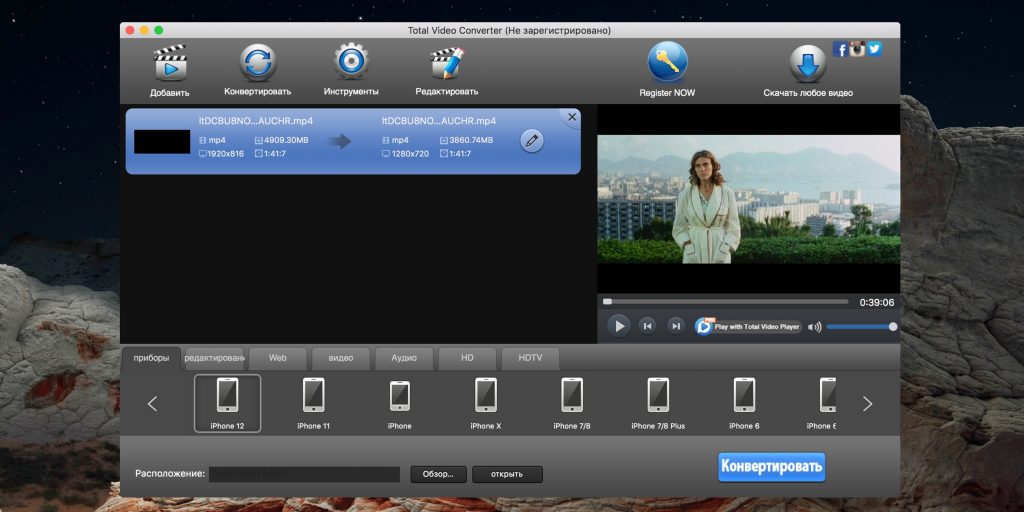
- Платформы: Windows, macOS.
- Цена: 30 долларов.
Минималистичный видеоконвертер со множеством готовых пресетов для различных устройств и соцсетей. Процесс преобразования осуществляется всего в несколько кликов. Предварительно можно обрезать видео, свести несколько клипов, извлечь или добавить аудиодорожку, а также задать настройки качества. Из дополнительных функций отметим возможность захвата экрана с последующим импортом для конвертации.
Разработчики предоставляют бесплатную демоверсию Total Video Converter. Когда пробный период закончится, приложение придётся купить.
Скачать с официального сайта →
5. Format Factory
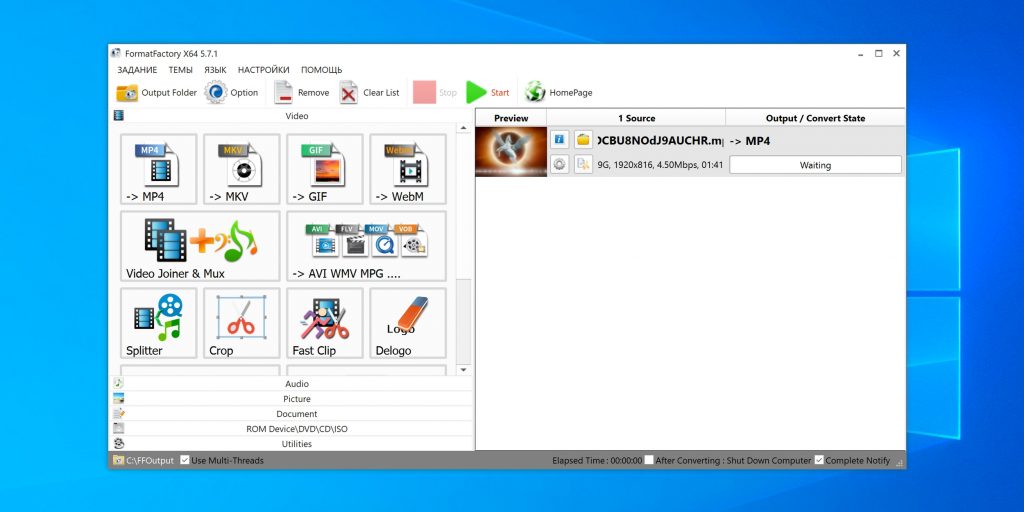
- Платформы: Windows.
- Цена: бесплатно.
Универсальный конвертер файлов, который умеет работать с документами, образами дисков, изображениями, аудио и, конечно, видео. Format Factory имеет очень простой интерфейс: достаточно выбрать вариант кодирования, добавить медиафайлы и указать место сохранения. Утилита сама подбирает оптимальные настройки конвертации, но при желании их всегда можно задать вручную.
Format Factory распространяется бесплатно с доступом ко всем функциям.
Скачать с официального сайта →
6. Any Video Converter
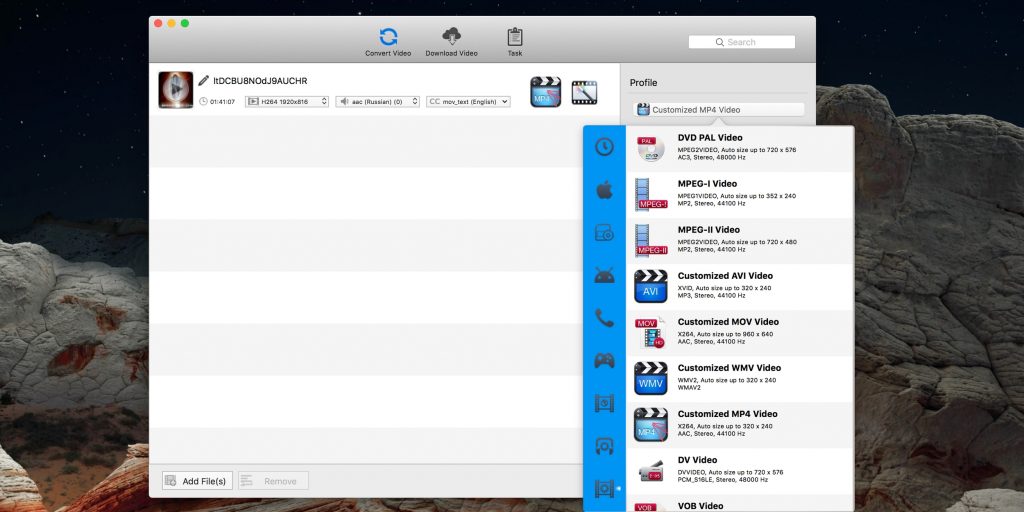
- Платформы: Windows, macOS.
- Цена: бесплатно / 50 долларов.
Удобный конвертер с минималистичным дизайном и возможностью кодирования видео с разрешением вплоть до 4K. С Any Video Converter можно преобразовывать как локальные медиафайлы, так и скачивать видео из интернета, конвертируя на лету. Доступно более 150 пресетов на все случаи жизни, а также ручные настройки для продвинутых пользователей.
Any Video Converter можно использовать бесплатно или купить расширенную версию. Последняя отличается только функциями записи видео с экрана и копирования защищённых DVD.
Скачать с официального сайта →
7. Xilisoft Video Converter Ultimate
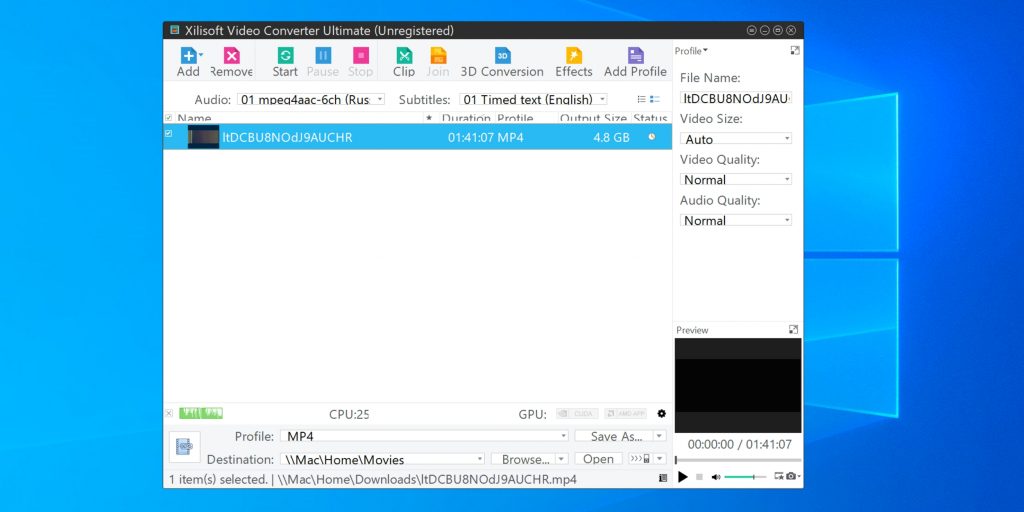
- Платформы: Windows, macOS.
- Цена: от 40 долларов.
Мощная утилита для конвертирования видео в любые форматы и с любым разрешением, включая 4K. Xilisoft Video Converter Ultimate предлагает полный набор функций для преобразования, в том числе встроенный редактор, фильтры для улучшения картинки, добавление аудиодорожек и субтитров. Для оценки выбранных настроек есть окно предпросмотра, которое позволит сразу же увидеть изменения.
Бесплатно можно загрузить только пробную версию программы. Для дальнейшего использования понадобится купить лицензию.
Скачать с официального сайта →
В цифровую эпоху, когда мультимедийный контент правит всем, сервисы и программы для конвертирования видео стали неотъемлемой частью технического инструментария каждого человека. Независимо от того, являетесь ли вы профессиональным видеоредактором или обычным пользователем, бесплатные видео конвертеры могут стать для вас идеальным решением.
Возможность конвертировать видео в различные форматы — от создания впечатляющих презентаций до просмотра любимых сериалов — поможет расширить ваши мультимедийные возможности.
В Интернете достаточно программ и онлайн сервисов для конвертации видео. В этой статье мы расскажем вам о топе 9 лучших бесплатных видео конвертеров, на которые вы можете положиться.

Как мы выбирали бесплатные видео конвертеры
Вот основные критерии, которые мы учитывали, чтобы гарантировать, что вы получите оптимальное программное обеспечение или услугу:
- Поддерживаемые форматы. Конвертер файлов должен поддерживать широкий спектр входных и выходных форматов. Это особенно важно, если вы работаете с менее распространенными расширениями видео.
- Простота использования. Бесплатный конвертер видеофайлов должен быть простым и иметь интуитивно понятный интерфейс, чтобы задачи выполнялись легко и быстро.
- Функциональные ограничения. Некоторые видео конвертеры ограничивают размер файла или количество операций. Мы выбрали инструменты с минимальными ограничениями или вовсе без них.
9 лучших бесплатных видео конвертеров: сводная таблица
| Программа | Подробнее | Рейтинг | Поддерживаемые форматы | Пакетная конвертация |
|---|---|---|---|---|
| Icecream Video Editor |
5.0 |
MP4, AVI, MKV, 3GP, WMV, MOV, M4V, MPG, M2TS, MTS и другие. | Да | |
| Freemake Video Converter |
4.5 |
MP4, AVI, MKV, WMV, MP3, DVD, 3GP, SWF, FLV, HD, MOV, RM, QT, Divx, Xvid, TS, MTS, Fraps. | Да | |
| Convertio |
4.8 |
AVI, DV, FLV, HEVC, M4V, MOD, MOV, MPEG, MPG, SWF, WebM, WMV. | Да | |
| VSDC Free Video Converter |
4.2 |
DVD, AVI, MOV, QT, MP4, M4V, MPEG, WMV, FLV, MKV, RM, и RMVB. | Да | |
| FormatFactory |
4.4 |
MP4, 3GP, MPEG, AVI, WMV, FLA, SWF. | Да | |
| CloudConvert |
4.6 |
MP4, AVI, MP3, MKV, WMV, MPEG, OGG, WebM, и другие. | Да | |
| Video Candy |
4.0 |
MP4, WebM, MKV, AVI, MOV, WMV, 3GP, MP3 | Нет | |
| Convertilla |
3.9 |
MP4, WebM, FLV, MKV, MPG, AVI, MOV, WMV, 3GP, MP3, AAC. | Нет | |
| HandBrake |
3.8 |
MP4, MKV, AVI, MOV, WMV, FLV, WebM, MPEG-2, MPEG-4, H.264 (AVC), H.265 (HEVC), VP8, VP9. | Да |
1. Icecream Video Converter
Мощный, универсальный и бесплатный видео конвертер может изменять формат нескольких файлов за раз. Он способен обрабатывать множество файлов в очереди и не требует от пользователя технических навыков.

Большой выбор входных и выходных форматов понравится пользователям социальных сетей, дизайнерам, владельцам собственных каналов и тревел-блогерам.
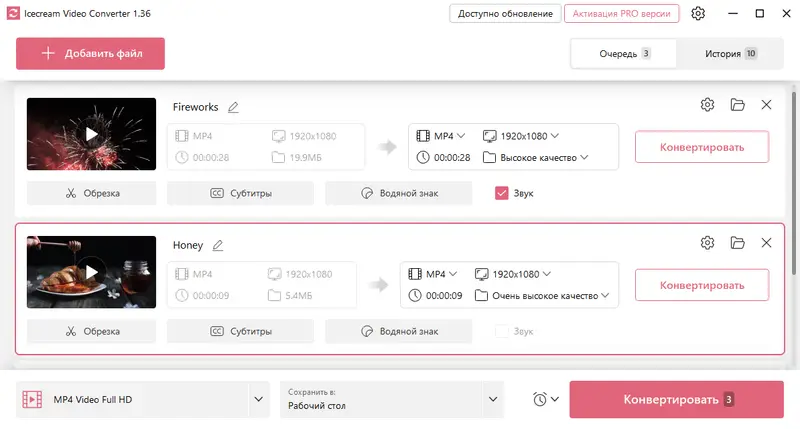
Это также лучшая программа для конвертации видео для обычных пользователей, которые хотят перевести свои семейные видеоархивы в более современные форматы.
Вы можете выбрать качество вывода для ваших видео — от высокой четкости до более низкого разрешения.
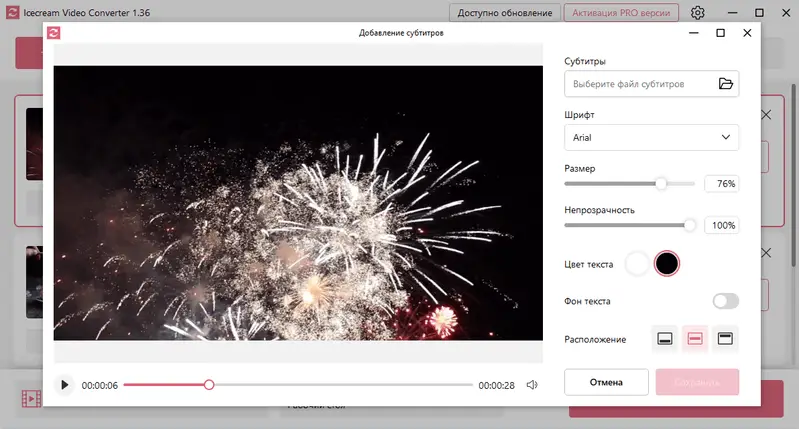
Кроме того, видео конвертер позволяет обрезать видео и конвертировать его определенные части, указав время начала и окончания фрагмента, который необходимо обработать.
Плюсы
- Бесплатный видеоконвертер совместим с Windows 11, 10, 8, 7;
- Простой и интуитивно понятный интерфейс на русском языке будет понятен всем, даже начинающим видеоредакторам с минимальными знаниями в этой области;
- Абсолютно бесплатный конвертер видео файлов, не навязывает рекламу или любой другой сторонний контент;
- Индивидуальная настройка разрешения экрана, а также качества звука и видеопотока;
- Возможность добавления субтитров к видео;
- Поддерживаются все популярные форматы видео: MP4, AVI, MKV, 3GP, WMV, MOV, M4V, MPG, M2TS, MTS и другие;
- Не требует подключения к Интернету, поэтому может работать в автономном режиме;
- Может также конвертировать видео в MP3;
- Программа позволяет добавить собственный водяной знак перед конвертацией видео.
Минусы
- Конвертер файлов работает только на операционной системе Windows.
2. Freemake Video Converter
Freemake Video Converter — отличный видео конвертер с широким набором поддерживаемых форматов кодеков. Однако пользователям следует иметь в виду, что бесплатная версия ставит фирменный водяной знак на полученное видео, и это иногда вызывает трудности.
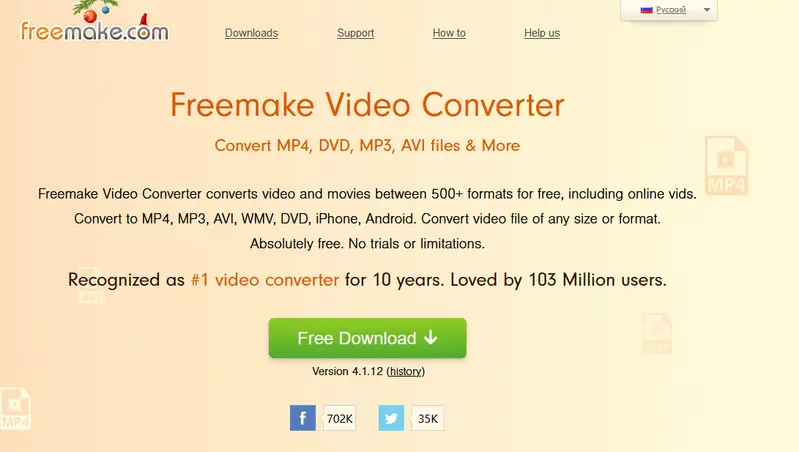
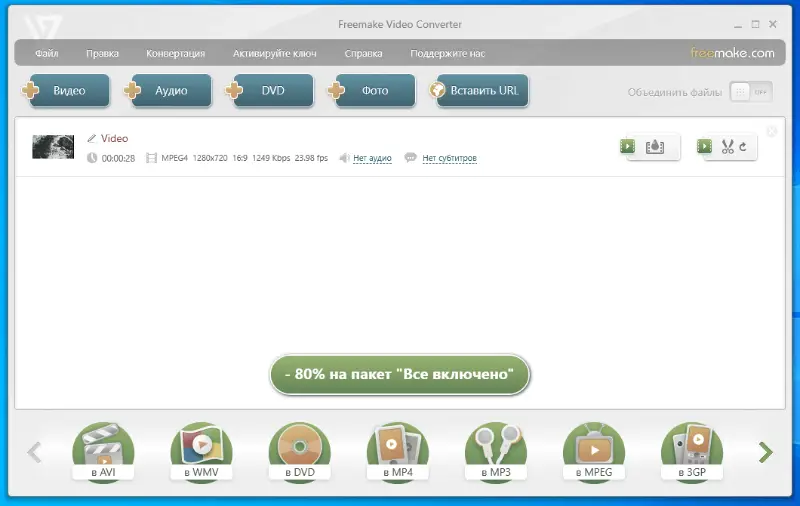
Бесплатный конвертер видео также умеет добавлять аудио и создавать слайд-шоу из фотографий, что делает его еще более универсальным.
Вы можете не только конвертировать видео, но и пользоваться такими функциями монтажа видео, как обрезка, поворот и объединение видео.
Плюсы
- Широкий диапазон поддерживаемых видео форматов: от распространенных AVI и MP4 до редко встречающихся Xvid и TS;
- Возможность конвертировать DVD и Blu-ray диски в более современные форматы;
- Конвертер видео файлов, который может работать с онлайн видео материалами по URL;
- Удобный и понятный интерфейс.
Минусы
- Бесплатная версия видео конвертера оставляет водяной знак в начале и конце файла;
- Постоянное предложение приобрести PRO версию программы.
3. Convertio
Convertio — это онлайн конвертер видео, который поддерживает большое количество различных форматов, включая широкий спектр типов видеофайлов, таких как MP4, AVI, MKV, WMV и FLV.
Гибкость, доступность и простота использования этого онлайн видео конвертера делают его очень популярным как среди пользователей, так и среди компаний.
Вам не нужно загружать видео на свое устройство. Программа для конвертации видео совместима с Google Drive и Dropbox, поэтому вы можете импортировать файл из облачного сервиса и загрузить его обратно после конвертации видео.
Convertio также предоставляет базовые инструменты для качественного редактирования видео, такие как обрезка, изменение размера, поворот и переворачивание видео.
Плюсы
- Вы можете использовать онлайн видео конвертер с любого устройства с подключением к Интернету.
- Нет необходимости скачать конвертер видео на ПК и тратить время на его установку.
- Конвертируйте несколько видеофайлов одновременно, экономя время и силы.
- Интеграция с облачным хранилищем позволяет пользователям сохранять конвертированные файлы непосредственно в облаке.
Минусы
- Бесплатная версия позволяет конвертировать видео размером до 100 МБ и только 2 операции для пакетного преобразования.
4. VSDC Free Video Converter
Основная функция VSDC Free Video Converter — поверхностное редактирование и конвертирование видео файлов в другие форматы. Конвертер видео файлов поддерживает все распространенные форматы: от мобильных 3GP и 3G2 до объемных DVD.
В комплект поставки входят предварительно установленные кодеки, необходимые для конвертации видео, поэтому пользователям не придется искать их или устанавливать дополнительное программное обеспечение.
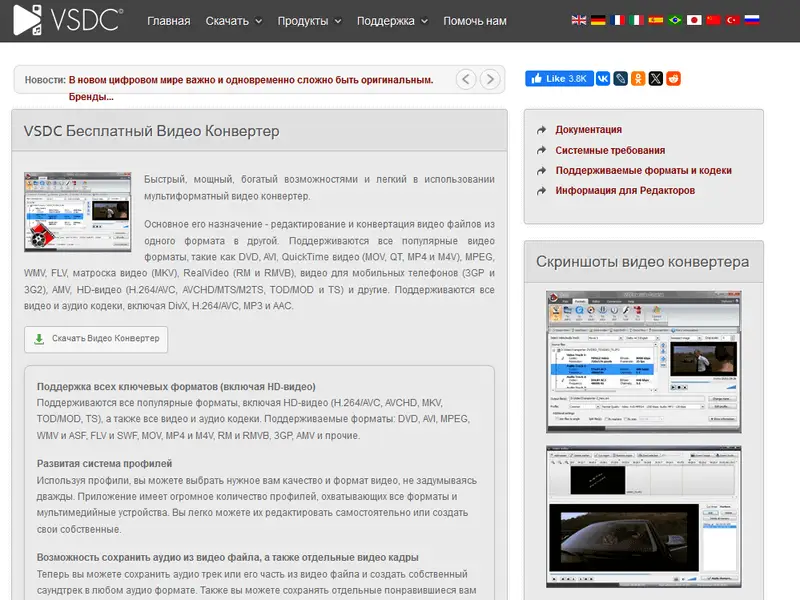
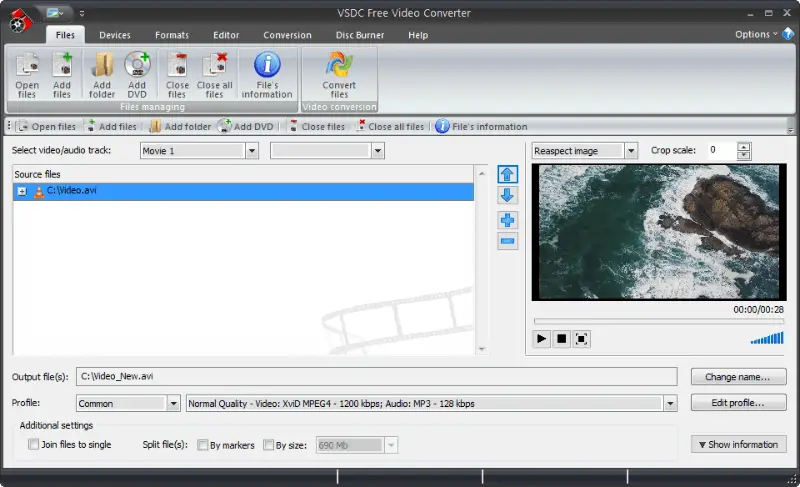
Возможности программы для конвертирования видео не ограничиваются только конвертированием, она также предоставляет несколько опций монтажа и оптимизации видео, которые помогают адаптировать контент под ваши потребности.
Вы можете изменить разрешение, битрейт, частоту кадров и другие параметры, чтобы получить наилучшие результаты в соответствии с вашими конкретными требованиями.
Плюсы
- Конвертер видео файлов способен объединить несколько видео в один файл, при этом конвертируя их в один формат;
- Встроенный в видео конвертер редактор позволяет изменять файлы после конвертации, что довольно удобно;
- Совместимость со всеми версиями Windows;
- Использование современных алгоритмов обработки ускоряет работу утилиты;
- Создание собственных пресетов или использование стандартных повышает удобство использования программы.
Минусы
- Совместим только с Windows;
- Бесплатный видеоконвертер с устаревшим интерфейсом.
5. Format Factory
FormatFactory — бесплатный видео конвертер, разработанный для операционных систем Windows и MacOS.
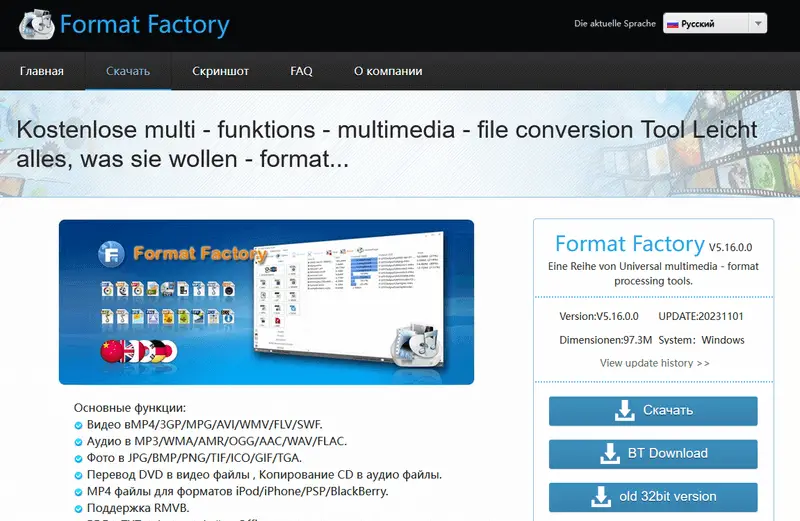
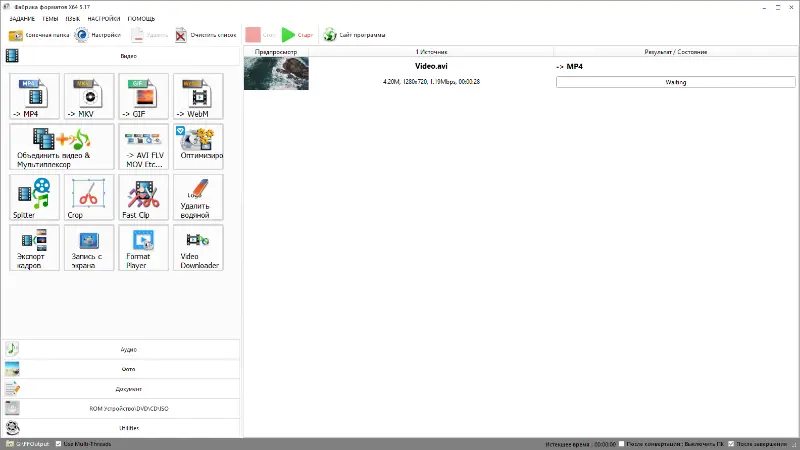
С помощью программы можно конвертировать видеофайлы в другие форматы, а также сжимать большие видеоролики.
Кроме того, видео конвертер позволяет объединить несколько видео в одно, а также скопировать DVD или Blu-ray диск на компьютер.
FormatFactory отличается от других видео конвертеров возможностью конвертировать фотографии и аудио. Это делает конвертер универсальным инструментом для работы с медиафайлами.
Плюсы
- Простой интерфейс с гибкими настройками позволяет разобраться в настройках даже новичкам с минимальными знаниями.
- Постоянные обновления делают конвертер видео совместимым с основными современными форматами файлов.
- Не требует высоких технических характеристик ПК и может работать даже на старых компьютерах и ноутбуках.
- Высокая производительность конвертации видео с помощью бесплатного видео конвертера.
Минусы
- Устаревший интерфейс.
6. CloudConvert
CloudConvert — это надежный онлайн конвертер видео, поддерживающий различные форматы. Эта веб-платформа поддерживает более 200 форматов файлов, включая видео, аудио, документы, изображения, электронные книги и архивы.
Пользовательский интерфейс прост и интуитивно понятен, поэтому вы сможете изменить формат видео без каких-либо технических знаний.
Пользователи могут контролировать качество получаемого видео. Это может быть очень удобно для сжатия или изменения размера выходного файла.
Плюсы
- Интеграция с популярными облачными сервисами хранения данных, такими как Google Drive, Dropbox и OneDrive.
- Конвертер файлов прост в использовании и оптимизирован даже для не подкованных технических пользователей.
- Онлайн видео конвертер обеспечивает высокое качество конвертируемых файлов.
Минусы
- Конвертер видеоформатов разрешает только 25 бесплатных конвертаций в день.
7. Video Candy
Video Candy — это онлайн-платформа, которая предлагает простой видеоконвертер с поддержкой множества форматов — MP4, WebM, AVI и других.
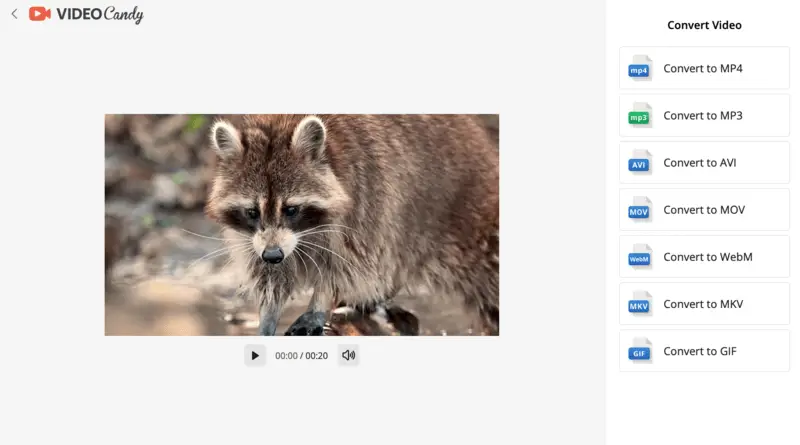
Конвертер видео файлов имеет понятный интерфейс и является отличным вариантом для тех, кто ищет простой способ быстро, безопасно и бесплатно изменить формат своего видео.
Кроме того, есть возможность преобразования видео в аудиофайлы MP3.
Плюсы
- При использовании этого сервиса вы не найдете никаких скрытых платежей.
- Преобразование видео выполняется быстро, что исключает длительные периоды ожидания.
- Все загружаемые и скачиваемые файлы защищены стандартными протоколами шифрования и удаляются в течение 2 часов после обработки.
- Нет необходимости в установке видеоконвертера: его можно использовать на компьютере с Windows или macOS, а также на мобильном телефоне.
- Платформа также предоставляет множество инструментов для редактирования видео для дальнейшей настройки вашего медиа.
Минусы
- Нет возможности пакетной обработки.
- Нет возможности настроить параметры конвертации видео — используются настройки по умолчанию.
8. Convertilla
Convertilla — очень простая, но эффективная программа для конвертации видео для ОС Windows со стандартным набором инструментов. Она может использоваться исключительно для конвертации видеофайлов.
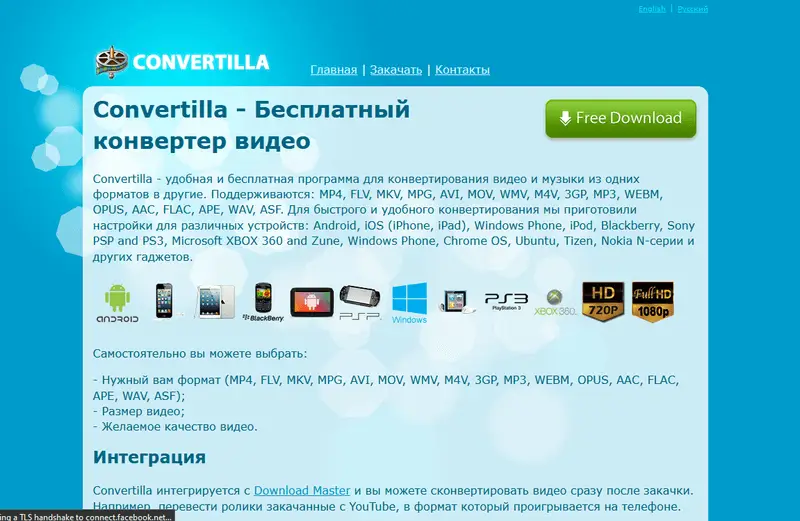
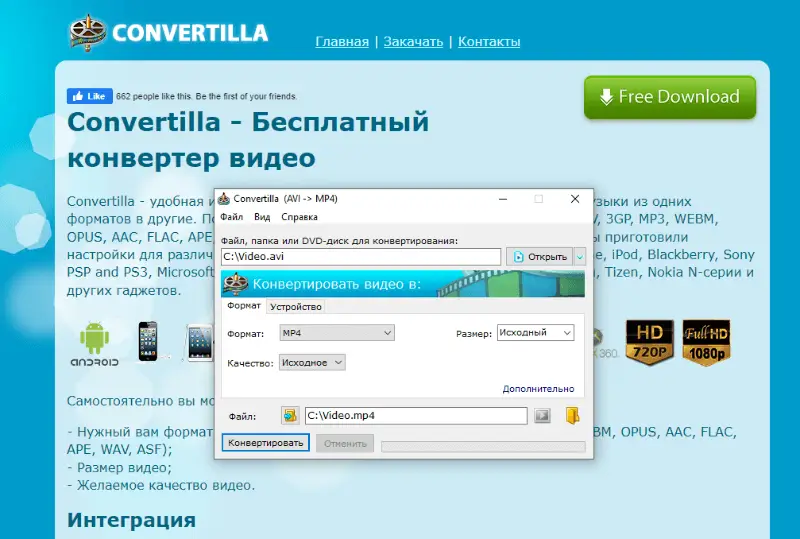
Совместимость со всеми современными форматами делает Конвертер видео универсальным инструментом для преобразования видео файлов при выполнении простых задач. Однако набор инструментов не обладает расширенными функциями и большим выбором настроек.
Плюсы
- Понятный и удобный интерфейс позволяет конвертировать видео без предварительной подготовки.
- Быстрая работа даже на устаревших ПК и ноутбуках.
- Совместимость с большинством видеоформатов. Кроме того, есть предустановки конвертации для мобильных устройств и игровых консолей.
- Занимает мало места на жестком диске (около 20 МБ), что может быть актуально для маломощных компьютеров.
Минусы
- Видеоконвертер со скромным интерфейсом и функциональностью.
9. HandBrake
HandBrake — это мощный конвертер файлов с открытым исходным кодом, доступный для Windows, macOS и Linux. Он предоставляет пользователям широкий набор функций для изменения формата видео практически любого формата в ряд современных, широко поддерживаемых кодеков.
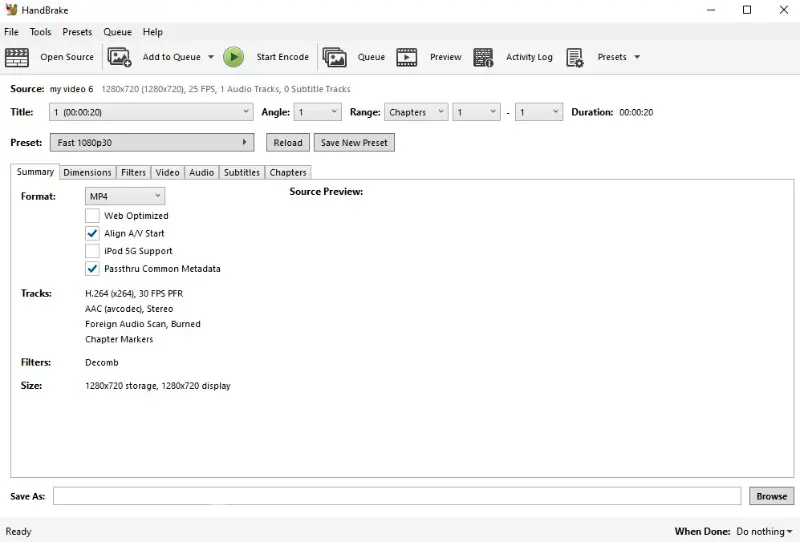
Совместимость с огромным количеством форматов делает его отличным выбором как для обычных пользователей, так и для
Плюсы:
- Поддержка широкого количества медиа форматов.
- Пакетное преобразование позволяет обрабатывать несколько файлов одновременно.
- Дополнительные опции для изменения формата видео и аудио, включая фильтры и субтитры.
- Открытый исходный код и бесплатное использование, а также большое сообщество пользователей для поддержки.
Минусы:
- Пользовательский интерфейс может оказаться не слишком удобным для новичков из-за множества опций.
- Ограниченная поддержка редактирования видео в реальном времени по сравнению с аналогичными бесплатными видео конвертерами.
Бесплатные видео конвертеры — заключение
Мы рассмотрели самые популярные видео конвертеры, доступные на сегодняшний день.
Пользователь сам выбирает, какой из них ему использовать. Это может быть бесплатный видео конвертер для Windows с гибкими настройками качества и дополнительными функциями для решения сложных задач или простая небольшая программа для выполнения непостоянной работы по конвертации видео файлов.
Обзор лучших бесплатных программ
и онлайн приложений для конвертирования видео
Дата обновления: 15 декабря 2023
Проигрыватель выдает ошибку из-за неподходящего расширения ролика? Решите проблему, установив видеоконвертер. Однако выбрать один из всего многообразия похожего софта – непростая задача. Чтобы помочь вам определиться, мы собрали в нашей статье лучшие бесплатные программы для конвертирования видео и онлайн видеоконвертеры.
Скачайте лучший конвертер видео прямо сейчас
Скачать бесплатно!
Отлично работает на Windows 11, 10, 8, 7 и XP
Оглавление:
ТОП-10 бесплатных конвертеров видео
1. ВидеоМАСТЕР
2. Any Video Converter
3. Wondershare Video Converter Ultimate
4. Movavi Video Converter
5. Format Factory
6. Xilisoft Video Converter
7. Bigasoft Total Video Converter
8. Wise Video Converter Pro
9. Free Studio
10. Total Video Converter
ТОП-5 лучших онлайн сервисов для конвертирования видеофайлов
1. Онлайн видео конвертер
2. CloudConvert
3. Online UniConverter
4. Aconvert
5. Convertio
Чтобы вы получали только проверенную информацию, команда AMS:
- Тестирует все приложения.
- Показывает скриншоты для выбора удобного интерфейса.
- Сравнивает платные и бесплатные версии.
- Исключает программы, которые недоступны или давно не обновляются, чтобы вы не скачали вирус.
- Изучает и проверяет отзывы пользователей.
- Учитывает ваши пожелания, которые вы оставляете в комментариях на сайте или направляете напрямую в центр поддержки через форму.
ТОП-10 бесплатных конвертеров видео
Мы протестировали популярный софт, сравнив качество конвертирования, удобство использования, количество дополнительных опций и стоимость подписки. Рассмотрим подробнее особенности каждого конвертера нашего ТОП-10.
1. ВидеоМАСТЕР
ВидеоМАСТЕР – русскоязычный конвертер видео, который дополнительно оснащён инструментами для обработки записей. Благодаря понятному продуманному меню, даже новички сразу разберутся в работе всех функций и назначении кнопок. Софт позволяет:
- Добавляться в работу файлы любых расширений;
- Конвертировать фильмы в выбранный формат: AVI, MP4, WMV, MPEG, MKV, FLV и др.;
- Создавать ролики, подходящие для просмотра на мобильных телефонах iPhone и Android, планшетах, игровых приставках Xbox, PS4 и музыкальных плеерах;
- Готовить видеофайлы к загрузке на YouTube, Vimeo, Facebook и другие сайты,
- Быстро создавать гифки из клипов.
Помимо функций конвертера, ВидеоМАСТЕР оснащён инструментами редактирования: обрезки, склеивания, поворота, кадрирования видеоматериала. Также вы сможете улучшить качество роликов, накладывать текст, графику и добавлять эффекты. В программе можно заменить звук, наложить музыку, отрегулировать громкость аудио. Еще пользователям доступна запись с вебкамеры, загрузка фильмов прямо из сети, например, с Ютюб или ВК.

Интерфейс ВидеоМАСТЕР
2. Any Video Converter
Бесплатная программа для конвертирования видео в аудио — MP4, а также в AVI, MKV и т.п. Работает со всеми популярными расширениями. Способна достаточно быстро выполнить преобразование из одного формата в другой. Кроме своего основного назначения, приложение может скачивать клипы с YouTube, делать стопкадры из видео.
Пользователям доступно 3 версии на выбор, скачать их можно тут. В бесплатной предлагается конвертация в популярные расширения и основные опции редактирования (обрезка, поворот, соединение). В версии Ultimate появляются шаблоны для записи DVD, копирование дисков, а в PRO есть опция захвата изображения с экрана.

Интерфейс Any Video Converter
3. Wondershare Video Converter Ultimate
Wondershare Video Converter Ultimate – функциональный и быстрый конвертер, дополнительно снабжённый опциями редактирования и монтажа роликов. Здесь можно склеить и обрезать видео, наложить эффекты, текст, поработать с аудио. Эта программа для переформатирования видео позволяет записывать ролики, скачивать фильмы из интернета, извлекать звук из клипов, нарезать DVD-диски. Здесь есть встроенный медиасервер для трансляции записи онлайн.

Интерфейс конвертера Wondershare Video Converter Ultimate
Wondershare позволяет конвертировать клипы в любой из 150+ форматов, имеет готовые пресеты для мобильных девайсов, включая iPad. Вы можете преобразовать в новое расширение сразу целую группу файлов.
У ПО много преимуществ, но есть и недостатки: английское меню и высокая стоимость – бессрочная подписка на 1 ПК обойдётся в 2 690 рублей. Купить и скачать можно здесь.
4. Movavi Video Converter
Movavi Video Converter можно приобрести как отдельно, так и в наборе Movavi Suite. Программа для конвертирования видео позволяет преобразовать файлы в различные расширения, подготовить их к отправке на устройства, а также выполнить редактирование.

Интерфейс Movavi Video Converter
В Movavi русское меню, есть инструменты обрезки и кадрирования, можно перевернуть видео, склеить несколько фрагментов в один, добавить спецэффекты и наложить текст. Готовые клипы можно публиковать в соцсетях и на Ютюб прямо из меню.
Недостаток ПО – слишком короткий срок триальной версии. Кроме того, софт может вылетать при работе с поврежденными файлами.
5. Format Factory
Format Factory – универсальная и полностью бесплатная программа для конвертации видео, которая может преобразовать в популярные форматы фото и видеоматериал. Есть минимальные опции редактирования и монтажа, вроде изменения масштаба, поворота, наложения эффектов. В Format Factory можно записывать DVD диски и работать с аудио.

Интерфейс Format Factory
Особенностью софта является возможность восстановления повреждённых видеофайлов и достаточно неплохие показатели скорости конвертирования.
В целом, Format Factory является хорошим вариантом для новичков, но если требуются расширенные опции монтажа и редактирования, лучше поискать альтернативу.
Cкачайте программу №1 для конвертации
Скачать бесплатно!
Отлично работает на Windows 11, 10, 8, 7 и XP
6. Xilisoft Video Converter
Xilisoft – приложение для конвертации записей в любой формат, а также подготовки к просмотру на телефонах, планшетах, игровых приставках и плеерах.

Интерфейс Xilisoft
Кроме основной возможности перекодировать видео, софт умеет обрезать и соединять ролики, накладывать несложные эффекты, добавлять вотермарки, работать с субтитрами, корректировать цветовой баланс изображения.
Из-за отсутствия локализации не подойдёт пользователям, не владеющим иностранным языком. Также ПО иногда зависает во время обработки HD и 4K фильмов. Отсутствуют пресеты для устройств таких популярных марок, как Huawei, Xiaomi, Meizu.
7. Bigasoft Total Video Converter
Простое приложение для конвертирования с понятным меню, в котором быстро разберётся даже новичок. Работает с десятками популярных расширений: ASF, AVI, MP4 и др., имеет встроенные шаблоны для отправки видеофайлов на устройства или загрузки на сайты.

Интерфейс Bigasoft Total Video Converter
Дополнительно Bigasoft может выступить и как редактор. Здесь доступно кадрирование, наложение эффектов и водяных знаков, работа с субтитрами. Чтобы оценить изменения, можно воспользоваться предпросмотром.
Из недостатков стоит отметить высокую стоимость – 37$. Приобрести можно здесь.
8. Wise Video Converter Pro
Wise Video Converter Pro – софт для продвинутых пользователей, предлагающий гибкие настройки конвертирования. Помимо обычного перевода из одного формата в другой, пользователи могут отрегулировать параметры клипа вручную: кодек, частоту и размер кадров, битность, громкость и дискретизацию звука.

Интерфейс Wise Video Converter Pro
Тонкая настройка потребует времени, но затраты компенсируются хорошим качеством итогового ролика. Файлы можно конвертировать как отдельно, так и сразу группой.
ПО хорошо подойдёт, когда требуется преобразование запись в новое расширение с возможностью точно указать желаемые настройки. Но специализация Wise Video Converter Pro достаточно узкая, вы не найдёте даже минимальных инструментов редактирования роликов. Здесь можно только наложить водяной знак. К тому же интерфейс на английском, официальной локализации не предусмотрено.
9. Free Studio
Free Studio – ПО под Windows, которое позволяет конвертировать ролики в различные форматы, выполнять простое редактировать, а также скачивать видеоматериал из интернета. Софт также способен подготовить фильмы к просмотру на мобильных устройствах Sony PS, Android, девайсах Apple.
С помощью Free Studio можно быстро извлечь звук, выполнить запись информации на диск, отправить файлы в облачное хранилище или на сайты, например на YouTube. Также есть возможность захватить изображение с экрана, однако качество записи очень низкое.

Интерфейс Free Studio
Недостатки ПО: в русской версии встречаются ошибки перевода, нет оптимизации под Windows XP, навязчиво предлагаются к установке партнёрские продукты. Несмотря на то, что вы можете скачать программу для конвертации видео и пользоваться ей абсолютно бесплатно, постоянно появляются просьбы внести пожертвование разработчикам.
10. Total Video Converter
Total Video Converter появился одним из первых среди софта подобного рода. Он выполняет преобразование достаточно быстро и способен работать с десятками различных форматов: SWF, ASF, FLV и другими. Кроме того конвертер хорошо умеет кодировать клипы для просмотра на устройствах, включая iPhone и iPad. Есть минимальные опции редактирования вроде обрезки и склеивания.
Из особых возможностей софта стоит отметить извлечение аудиодорожки из клипов и сохранение её в виде звукового файла (например, в универсальном MP3), а также функцию разбиения видеоряда на серию скриншотов.
Недостатки ПО: не очень удобный интерфейс со старым дизайном, англоязычное меню без русификации, а также отсутствие обновлений пресетов под современные устройства.

Интерфейс Total Video Converter
ТОП-5 лучших онлайн сервисов для конвертирования видеофайлов
Чем конвертировать видео, если не хочется устанавливать сторонний софт? Используйте онлайн сервисы. Они не перегружают систему и справляются с большинством популярных форматов. Правда, воспроизвести видео онлайн в них не получится и прежде, чем просмотреть, придется сначала скачать ролик.
1. Онлайн видео конвертер
Бесплатный конвертер видео с простеньким интерфейсом, но самый щедрый на обработку файлов крупного размера. Готов сконвертировать ролик любого объема, а значит в нем можно обрабатывать не только короткие клипчики с низким разрешением, но и полнометражные фильмы в HD и Full HD.
Работает Онлайн видео конвертер с 16 наиболее популярными форматами — AVI, MP4, MOV и др., умеет превращать видео в гифки. Анимация, правда, при этом не слишком ужимается — после конвертации 161 МБ MP4 в GIF 740х480 файл уменьшился всего на 20 МБ. Если требуется полноценный компрессинг, придется использовать дополнительные средства.
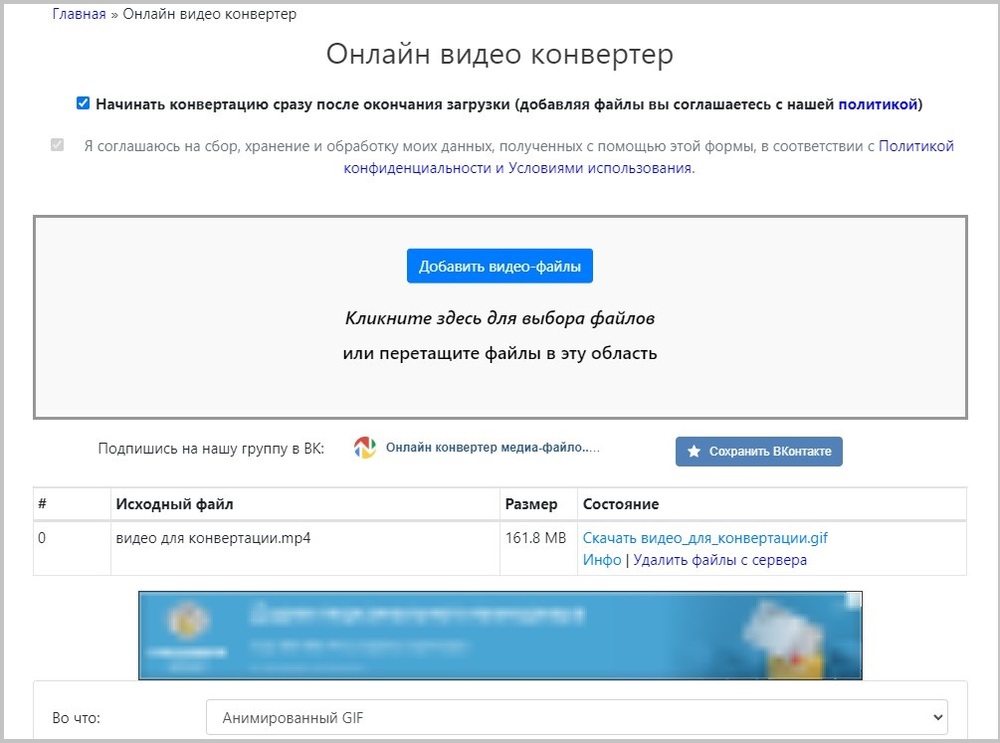
Онлайн видео конвертер
Преимуществом сервиса можно назвать умение обрезать длину ролика и настройку разрешения. Из минусов — на сайте много рекламы.
2. CloudConvert
Этот бесплатный видео конвертер онлайн разрешит переработать до 25 файлов по 1 ГБ каждый, но только после регистрации. Проще всего авторизоваться, если есть учетная запись в Google. Есть в CloudConvert и платные тарифы, которые снимают все ограничения по размеру и количеству файлов внутри одного запуска. Разница лишь в том, сколько запусков в месяц вы планируете использовать — от этого зависит стоимость подписки.
Обрабатывать файлы можно не только с компьютера, но и загружать из облачных хранилищ Google, OneDrive и Dropbox. Есть функция извлечения и конвертации из браузера — нужно только поставить URL видео в соответствующую строку.
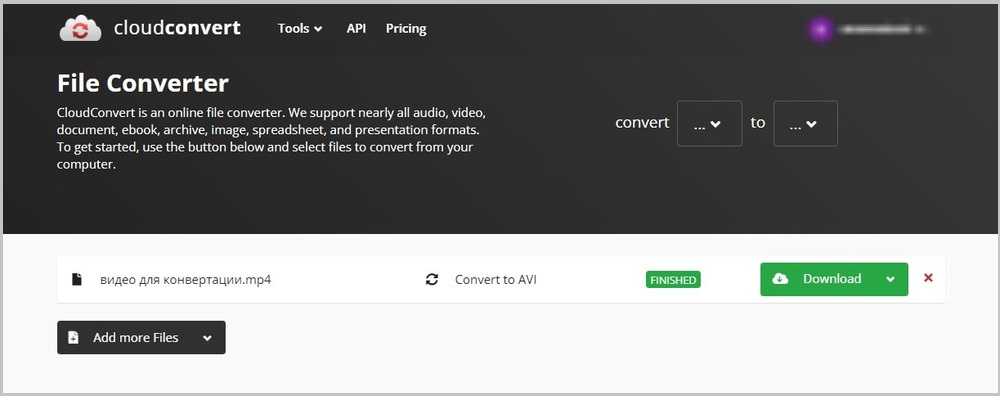
CloudConvert
К сожалению, вариантов конвертации не очень много — в GIF, например, здесь не перевести. И работает сервис только на английском языке. Зато в нем можно обрезать видео, задать частоту кадров, настроить разрешение и соотношение сторон.
Готовый материал можно выгрузить на ПК или без скачивания сразу отправить в облако Google Drive. Мы сконвертировали в AVI все тот же ролик весом 161 МБ, снизили разрешение до 640х480, и сервис сжал его аж до 7 МБ!
3. Online UniConverter
Бесплатный конвертер видео в MP4, AVI и другие форматы от Wondershare. Радует стильный интерфейс и простая пошаговая инструкция, которая помогает ориентироваться на сайте. Бесплатно в сервис можно загрузить видео до 500 МБ весом и перевести файл в большинство популярных форматов. Можно сконвертировать даже в старенький 3GP, но вот GIF-ку из ролика сделать не получится. Зато в Online UniConverter есть компрессинг — с помощью бегунка можно настроить степень сжатия, как показано на рисунке ниже.
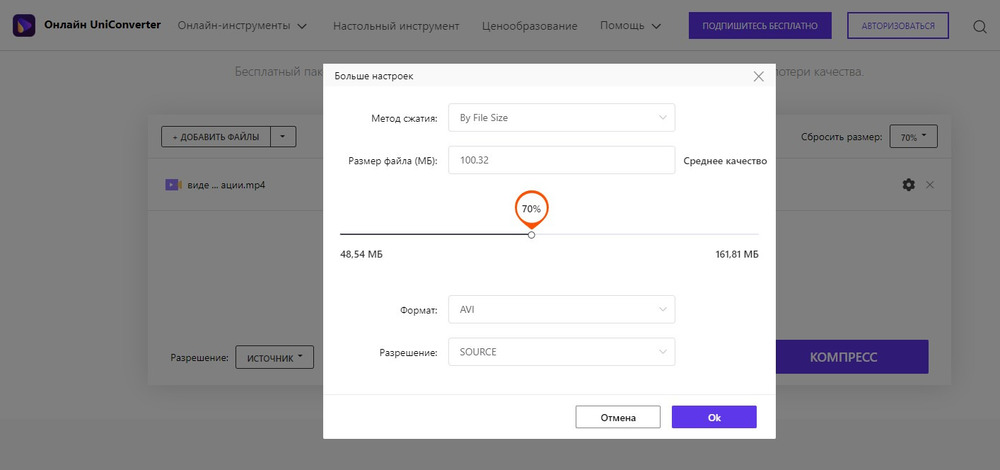
Как настроить сжатие в Online UniConverter
Выбрать файл на обработку можно из разных источников — с ПК, Google Drive, Dropbox или по ссылке на YouTube. Разработчики оставили форму для обратной связи — введите туда свою почту и получите отчет о завершении конвертации. Мы использовали сжатие и меняли формат с MP4 на AVI, и сервис смог ужать данные до 101 МБ без видимой потери качества.
4. Aconvert
Еще один конвертер видео онлайн с понятной и логичной структурой меню. В работу допускаются файлы до 200 МБ. Выбор выходного формата разнообразен — помимо стандартных AVI, MP4 и MKV есть расширения для DVD дисков и даже SWF, который не съедает качество, но сжимает объем.
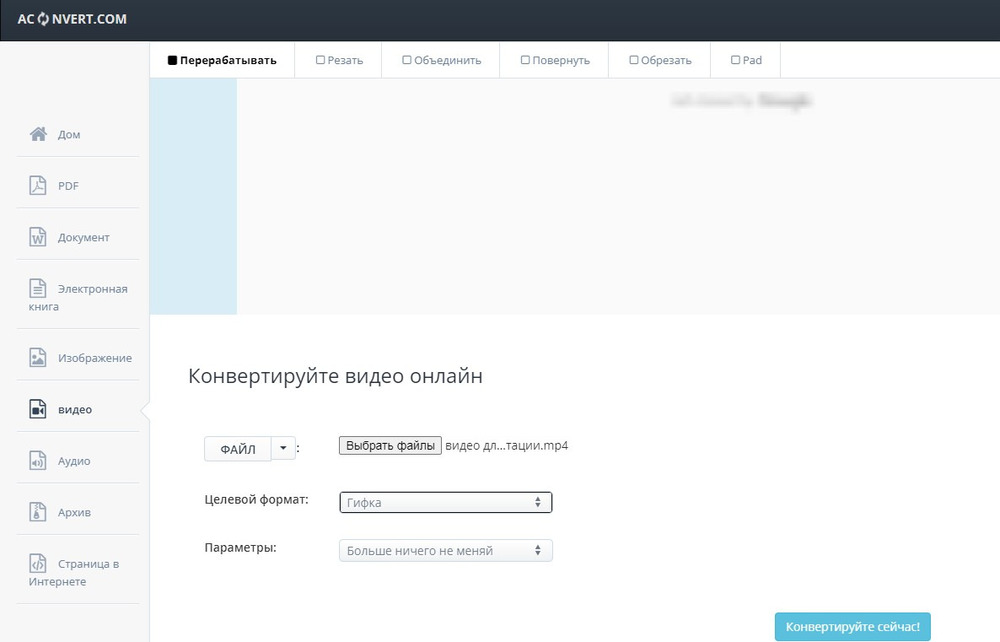
Aconvert
Есть и дополнительные настройки — битрейт, размеры картинки, отключение аудио и т.д. После обработки данные можно выгрузить в Dropbox, скачать на ПК. На странице висит счетчик, который показывает, через какое время проект будет удален с сервера. Это защищает пользователя от утечки персональных данных.
Минусы в Aconvert стандартные, как и у всех полностью бесплатных сервисов — много назойливой рекламы на самой странице, плюс всплывающие окна с баннерами. А еще он долго обрабатывает видео и для срочных задач не подходит.
5. Convertio
Стильный и функциональный сервис для конвертации файлов с ПК, накопителей и облачных хранилищ. Максимальный вес исходника в бесплатной версии всего 100 МБ, так что для крупных видео в HD или Full HD Convertio не подойдет. Зато он самый многоформатный в нашем ТОПе видео конвертеров для онлайна. Сайт переводит ролики в более, чем 30 форматов, включая расширения для DVD-дисков, анимации, Blu-ray и устаревших моделей мобильных. А еще здесь есть пакетная обработка.
Другая фишка — в точных настройках видео- и аудиопотока. С помощью встроенного редактора можно настроить длительность (по заданному времени), изменить размер, отразить картинку зеркально или повернуть под другим углом. В аудионастройках есть возможность сменить битрейт, кодек и даже отрегулировать громкость.
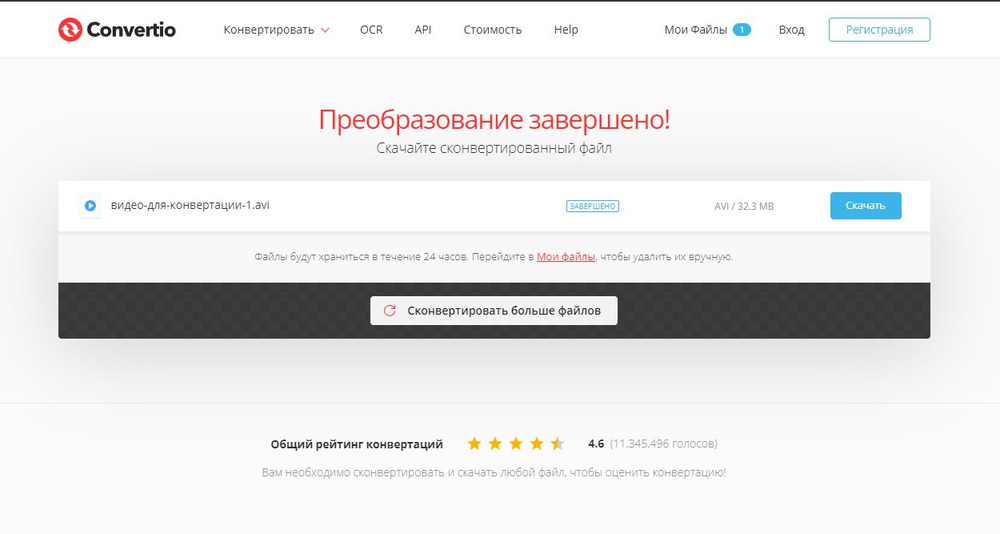
Convertio
Мы загрузили на сервер ролик в MP4 объемом 29 МБ и перевели в AVI без изменения дополнительных настроек. Получилось 32 МБ, что на 3 МБ больше, чем исходный вес.
Выводы
Вы познакомились с наиболее яркими представителями софта для конвертации в желаемый формат. Для разовых задач и данных небольшого объема достаточно онлайн-сервисов. Они подходят для маломощных компьютеров, так как вся работа по сути происходит на сервере, а не в процессоре.
Если вам требуется обрабатывать файлы пакетом, чтобы потом загрузить их в телефон или перенести на другой носитель, лучше выбрать стационарную компьютерную программу. Хотите скачать лучший видео конвертер? Оптимальным соотношением удобства, практичности и многофункциональности, на наш взгляд, обладает ВидеоМАСТЕР. Он достаточно прост для освоения даже неопытными пользователями, при этом наделен всеми необходимыми инструментами. Преобразуйте видеофайлы в нужный формат прямо сейчас и наслаждайтесь фильмами отличного качества!
Хотите конвертировать видео в любой формат?
Cкачайте конвертер №1
Отлично работает на Windows 11, 10, 8, 7 и XP
Вам также может быть интересно:
Лучшие бесплатные конвертеры видео
Попробуйте Мовавика Конвертер!
-
Нет ограничений по размеру и количеству файлов
-
Простой и удобный интерфейс
-
Готовые пресеты для разных устройств
Какой бесплатный конвертер видео самый лучший в 2025 году? Попробуйте программы из этой подборки и выберите ту, что вам подойдет.
11 бесплатных конвертеров видео для Windows
-
Доступно для
Windows, macOS
Данное приложение от Мовавика может конвертировать медиа с огромной скоростью благодаря поддержке аппаратного ускорения и собственной технологии SuperSpeed, которая позволяет конвертировать видео без потери качества. Мовавика Конвертер работает с более чем 180 форматами файлов, как самыми популярными, вроде MP4, MOV, MP3, так и более экзотическими. Полный список форматов можно найти на сайте программы.
Пробную версию программы можно скачать бесплатно. Она доступна в течение семи дней и имеет ряд ограничений, вроде водяного знака и лимита на конвертацию.
Плюсы:
-
Функционал для базового редактирования видео
-
Множество пресетов для разных устройств
-
Простой и удобный интерфейс
-
Программа полностью на русском языке
Минусы:
-
Пробный период с ограничениями
-
Доступно для
Windows
Freemake – это отличный конвертер файлов для компьютеров на Windows, быстрый и простой в освоении. Программа поддерживает более пятисот форматов, от MP4, AVI и MKV до Divx, Xvid и TS. Кроме того, Freemake Video Converter предоставляет возможность конвертировать видео из онлайн-источников и другие полезные функции.
Пользоваться большей частью функций программы можно бесплатно, но с водяным знаком на выходе.
Плюсы:
-
Конвертация и сохранение онлайн-видео
-
Возможность копировать и записывать DVD и Blu-ray диски
Минусы:
-
Необходимо приобрести пакет субтитров, прежде чем добавлять их в видео
-
Доступно для
Windows
VSDC предлагает множество опций для конвертации видео и аудио. Приложение может читать файлы многочисленных популярных и не очень форматов, включая AVI, MPG, WMV, SWF, MKV и DVD, и конвертировать их в форматы, совместимые с различными устройствами.
Кроме того, в приложении есть встроенный плеер и возможность разбивать и склеивать файлы, считывать и прожигать DVD. Также поддерживается импорт и конвертация нескольких файлов одновременно.
Плюсы:
-
Не требовательна к мощности ПК
-
Позволяет пользователям создавать собственные пресеты
Минусы:
-
Несколько перегруженный интерфейс
-
Может иногда вылетать
-
Доступно для
Windows, macOS
Это еще один бесплатный конвертер, доступный в версиях для Windows и Mac. Длинный список поддерживаемых форматов включает MPG, MP4, AVI, FLV, WMV и многие другие. Программой можно пользоваться как для конвертации, так и для компрессии больших файлов.
Format Factory лучше всего подойдет для быстрой конвертации множества файлов и может копировать CD, DVD и Blu-ray диски.
Плюсы:
-
Программа регулярно обновляется и улучшается
-
Может частично восстанавливать поврежденные аудио- и видеофайлы
Минусы:
-
Может занимать большую часть мощности ЦПУ при конвертации
-
Требует установки стороннего ПО для корректной работы
-
Доступно для
Windows
Icecream Media Converter поддерживает конвертацию из и в MP4, AVI, MKV, WMA, WMV, VOB и другие форматы. Также приложение может конвертировать по нескольку файлов за раз. Также есть дополнительные функции, например извлечение звуковой дорожки из видео и скачивание видео с YouTube.
Главным недостатком программы является отсутствие обновлений с 2015 года, что может сказаться на работе с современными устройствами.
Плюсы:
-
Возможность скачивать видео с YouTube через приложение
-
Конвертация множества файлов одновременно
Минусы:
-
Приложение давно не обновлялось
-
Доступно для
Windows
Convertilla – это бесплатный конвертер, доступный даже для довольно старых версий Windows, но не поддерживающий macOS. Среди поддерживаемых форматов есть AVI, FLV, MOV, WMV, M4V, MP4, MKV и другие. Если вы не уверены в том, какой именно формат файла вам нужен, в программе есть пресеты для множества устройств, даже для игровых приставок Xbox 360 и Sony PSP.
Плюсы:
-
Простой интерфейс
-
Не требует много ресурсов и места на диске
Минусы:
-
Нет продвинутых функций
-
Доступно для
Windows, macOS
MediaHuman позволяет конвертировать файлы для воспроизведения на многих устройствах, а также управлять их качеством для экономии места. Сервис соответствует современным стандартам, поддерживая все популярные форматы и кодеки, включая MKV, AVI, FLV и другие.
Это одно из самых простых в использовании приложений такого типа, конвертация осуществляется всего за несколько кликов.
Плюсы:
-
Простой и понятный интерфейс
-
Одновременная конвертация нескольких файлов
Минусы:
-
Могут возникнуть трудности в работе на 32-разрядных системах
-
Доступно для
Windows
AVS Video Converter отлично подходит для работы с записями с современных HD-камер и файлами для устройств нового поколения.
Приложение позволяет конвертировать файлы AVCHD, TS, TOD, AVI HD, а также остальных широко распространенных форматов. Можно кодировать видео для воспроизведения на самых современных гаджетах и игровых консолях. Также есть возможность записывать Blu-ray диски.
Для продвинутых пользователей есть возможность управлять приложением через командную строку.
Плюсы:
-
Поддержка самых современных устройств
-
Отправка видео на YouTube, Dropbox и т.д.
Минусы:
-
Баннер на выходном файле в бесплатной версии
-
Доступно для
Windows
На сайте DVDVideoSoft можно найти множество бесплатных программ, и Free Video Converter – одна из лучших. Интерфейс программы лаконичен и сразу понятен. Программа поддерживает пакетную конвертацию: можно загрузить файлы различных форматов, а на выходе получить их в нужном формате и с одинаковыми настройками.
Выбор форматов конвертации у приложения сравнительно небольшой (MP4, AVI, MPEG и MP3, плюс доступна оптимизация для устройств на iOS). Также могут быть сложности с настройкой дополнительных параметров (размера видео, кодека и т. д.). Но если вам не нужно детально настраивать параметры файлов, этот конвертер будет отличным помощником.
Плюсы:
-
Простой и лаконичный интерфейс
-
Пакетная конвертация
Минусы:
-
Небольшой выбор форматов конвертации
-
Доступно для
Windows
Самый простой конвертер из всех представленных, без регистрации и водяных знаков. После установки процесс конвертации выглядит так: запустить программу, нажать на иконку Video & Audio, в появившемся окне выбрать исходный файл, затем в новом окне выбрать место для сохранения и желаемый формат. Сразу после этого программа сконвертирует ваше видео.
У программы большой список итоговых форматов, но внести какие-либо еще изменения в конвертируемые видео не получится.
Плюсы:
-
Простой процесс конвертации
Минусы:
-
Отсутствие дополнительных настроек
-
Доступно для
Windows, macOS
Это бесплатная версия конвертера от Clone2Go. Поддерживает конвертацию HD видео. Также программа может конвертировать видео для DVD, хотя и не имеет модуля для записи дисков. Список форматов для чтения у приложения довольно длинный, однако форматов для записи предлагается намного меньше.
Плюсы:
-
Конвертация HD видео
-
Конвертация видео для DVD
Минусы:
-
Небольшой список форматов конвертации
4 бесплатных конвертеров видео онлайн
Если вам не нужно что-то специфичное, то 123apps прекрасно подойдет. Платформа предлагает набор самых базовых функций, что делает ее очень простой в использовании. Для доступа к инструментам 123apps не нужно регистрироваться или устанавливать что-либо. Платформа может обрабатывать довольно большие видео и имеет возможность загрузки файлов по ссылке или из облака.
Все инструменты доступны в бесплатной версии, подписка дает возможность конвертировать файлы размером до 4 GB, снимает ограничение на число конвертаций в день и убирает рекламу.
Плюсы:
-
Простой и доступный онлайн-инструмент
-
Поддержка большинства популярных форматов
-
Не требуется регистрация
Минусы:
-
На сайте присутствует реклама
-
Процесс обработки может занять время
Сервис Online-convert.com предназначен для конвертации самых разнообразных файлов, включая видео. Но для каждой формы медиа в отдельности предусмотрен не самый большой набор форматов. Здесь можно конвертировать видео большинства популярных форматов, таких как MKV, AVI, MP4 и MOV, но для более экзотических расширений лучше воспользоваться другим инструментом.
Без подписки на сайте можно конвертировать до двадцати файлов в сутки, не более пяти за один раз. Платный функционал позволяет конвертировать до двухсот файлов за раз, с повышенным приоритетом скорости.
Плюсы:
-
Сохранение настроек для повторной конвертации
-
Загрузка файлов из Dropbox и Google Диска
Минусы:
-
Сравнительно небольшой выбор пар конвертации
-
Водяной знак на выходных файлах
Простой и удобный конвертер, поддерживающий более трех тысяч пар конвертации для видео. Список форматов включает MP4, WMV, MOV, AVI и другие, более редкие. Также сервис предоставляет возможность настройки параметров выходного файла, таких как соотношение сторон, кодек и ориентация. Есть возможность конвертации файла по ссылке или из хранилищ Dropbox и Google Диска.
Поскольку сервис бесплатный, на его странице размещена реклама.
Плюсы:
-
Простота и доступность
-
Большой выбор форматов и настроек
Минусы:
-
Конвертация может занять некоторое время
-
Размер файла для бесплатной конвертации – до 100 MB
AnyConv – это веб-сервис, позволяющий конвертировать различные файлы. Из-за большого выбора видов медиа и «молодости» данного сервиса он не способен на что-то, кроме непосредственной конвертации.
Сервис поддерживает конвертацию большинства популярных форматов видео, даже довольно редких, таких как MJPAG, RMVB, MOD и другие. Если вам нужно только конвертировать клип, то AnyConv вполне подойдет.
Плюсы:
-
На 100% бесплатный сервис
Минусы:
-
Конвертация файлов только с устройства
-
Ограничение размера файлов – 50 MB
Удобная программа для сверхбыстрой конвертации видео, аудио и изображений
Источники
- 1.
Отзывы пользователей Мовавика Конвертер на G2
- 2.
Отзывы пользователей Freemake Video Converter на G2
- 3.
Отзывы пользователей Convertio на Capterra
- 4.
7 лучших конвертеров видео для Windows, macOS и Linux
Другие полезные инструкции
-
Как сделать субтитры к видео в программе и онлайн
-
Чем открыть VOB-файл? | 10 лучших VOB-проигрывателей для Windows и Mac
-
20 бесплатных видеоплееров для Windows | Программы для просмотра видео
-
WMA в MP3 | Конвертировать WMA в MP3 файл на Windows
-
Как скачать видео на iPhone с YouTube и ВК
-
Сжать видео онлайн и бесплатно: 3 способа уменьшить размер видео
-
Откуда скачать субтитры к фильмам | Топ-10 библиотек субтитров
-
Что такое кодек и зачем он нужен | Как выбрать кодек для видео и аудио
-
Скачать плеер для музыки на компьютер | Топ MP3-плееров
-
Как изменить формат видео на телефоне | Конвертер видео для телефона
Остались вопросы?
Если вы не можете найти ответ на свой вопрос, обратитесь в нашу службу поддержки.
Подпишитесь и получайте скидки, советы по монтажу и идеи для контента
На нашу рассылку подписалось уже более 1,5 млн. пользователей
Хотите быстро и легко сохранять видео в любом формате? Хотите создавать привлекательные видеоролики или оптимизировать их для YouTube или других платформ? Эти задачи можно выполнить с помощью видеоконвертера. Этот инструмент поможет вам конвертировать видео в необходимый формат или уменьшить размер видеофайла, что позволяет легко решить проблему совместимости видеоформатов. Более того, комплексный видеоконвертер обладает большой гибкостью и множеством других полезных функций для редактирования и оптимизации ваших видео.
Если вы ищете лучший видеоконвертер для Windows , этот пост — то, что вам нужно. Здесь мы рассмотрим 12 бесплатных или платных программ для конвертации видео с их основными функциями, плюсами и минусами.
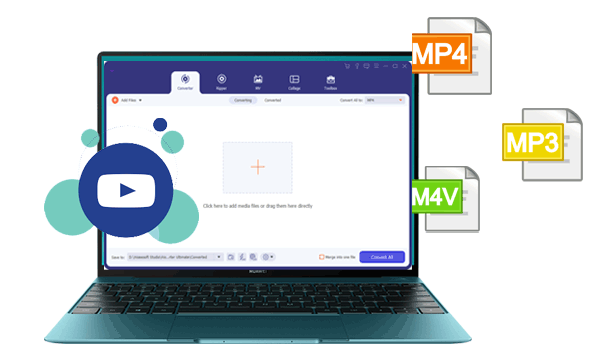
Что следует учитывать при выборе программного обеспечения для конвертации видео :
- Простой в использовании.
- Быстро конвертирует видео.
- Совместимость с наиболее распространенными форматами входных и выходных файлов.
- Поставляется со всеми необходимыми функциями для легкого конвертирования видео.
- Работает разные операционные системы.
- Бюджетно.
- Отзывчивая команда поддержки.
- Никакого рекламного или вредоносного ПО.
Вот список 12 лучших видеоконвертеров для Windows 10/8/7:
1. Видео конвертер Ultimate
2. АВК
3. Ручной тормоз
4. ВидеоПроцесс
5. Бесплатный видеоконвертер
6. Конвертер видео WinX HD
7. Мовави
8. Фабрика конвертеров HD-видео WonderFox
9. Конвертер DivX
10. Wondershare UniConverter
11. Призма
12. Видео конвертер Leawo
1. Видео конвертер Ultimate
Быстрый видеоконвертер, способный конвертировать, редактировать и сжимать до 1000 форматов видеофайлов .
Video Converter Ultimate — лучший конвертер видео для Windows удобный для начинающих . Интерфейс понятен и прост, а по всем функциям легко ориентироваться. После быстрой загрузки вы по умолчанию попадете в раздел Конвертер; отсюда вы можете перетащить файлы и начать конвертировать их по своему усмотрению.
Одной из лучших особенностей является широкая поддержка форматов файлов . Вы можете конвертировать видео/аудио/DVD в более чем 1000 форматов, включая MP4, AVI, MOV, WMV, MP3, FLAC, WMA и т. д. Вы можете использовать его для преобразования 4K в 1080P. Для большинства видеоконвертеров поддержка 4K является бонусом. Но с этим вы сможете конвертировать видео в HD, 4K, 5K и даже до 8K .
Скорость также является основным моментом. Video Converter Ultimate использует технологию аппаратного ускорения для обеспечения высокой скорости преобразования .
Можно использовать бесплатную пробную версию . Он позволяет быстро конвертировать каждое видео или аудио за 5 минут. Некоторые дополнительные функции также доступны бесплатно. Например, режим преобразования GIF позволяет конвертировать всего 5 файлов. В этом программном обеспечении нет раздражающих навязчивых предложений и рекламы. Его стоит скачать и попробовать, подходит ли он вам.
Если вы обновите его до профессиональной версии, вы сможете конвертировать видео в пакетном режиме, пользоваться режимом сверхбыстрого преобразования и использовать различные дополнительные функции для неограниченного количества элементов.

Плюсы :
- Высокоскоростное преобразование.
- Поддерживает конвертацию до 8K.
- Поддерживает широкий спектр форматов.
- Очень легкий.
- Предлагается множество других функций, таких как DVD Ripper, добавление тем MV, редактирование видео и т. д.
Минусы :
- Полностью бесплатной версии не существует.
- Нет встроенного загрузчика мультимедиа.
Цена :
- Лицензия на 1 месяц: 25,00 долларов США.
- Пожизненная лицензия/1 ПК: 55,20 долл. США.
- Пожизненная лицензия/5 компьютеров: 119,00 долларов США.
Video Converter Ultimate доступен для Windows 11/10/8/7 и Mac OS X 10.12 или более поздних версий. Вы можете скачать его отсюда:
Вам может понравиться :
[Программное обеспечение для видеоблогов] 11 лучших программ для редактирования видеоблогов для любителей видеоблогов
Вы можете легко конвертировать HEIC в PNG на ПК Windows 10 с помощью этих подходов.
2. АВК
Бесплатное программное обеспечение для конвертации видео, которое конвертирует и редактирует локальные или загруженные из Интернета видео.
AVC — один из лучших бесплатных онлайн-конвертеров видео для Windows . Благодаря поддержке более 100 видеовходов и более 160 выходов он может удовлетворить большинство распространенных требований к преобразованию. Процесс конвертации прост. Вы можете легко конвертировать видео между различными видеоформатами.
Это программное обеспечение также имеет загрузчик видео . Это отличный атрибут, который нравится многим пользователям, которые хотят работать с онлайн-видеофайлами. Он позволяет загружать видео с более чем 100 сайтов, таких как YouTube, Facebook, Instagram, Vimeo, VEVO и т. д. После загрузки вы можете напрямую использовать этот инструмент для редактирования видео. Вы также можете конвертировать видео в форматы, которые работают на вашем iPhone/ Android чтобы просматривать их в автономном режиме на ходу.
Это также видеоредактор , предлагающий базовые возможности редактирования. Вы можете персонализировать свои видеофайлы, вырезая, кадрируя, переворачивая, объединяя и добавляя специальные эффекты, водяные знаки и субтитры.
У AVC также есть окончательная версия , предлагающая расширенные функции. Если вы обновите его, вы сможете конвертировать DVD-диски/папки/видео ISO, записывать видео, которые вы не можете загрузить, захватывать видео с экрана и т. д.
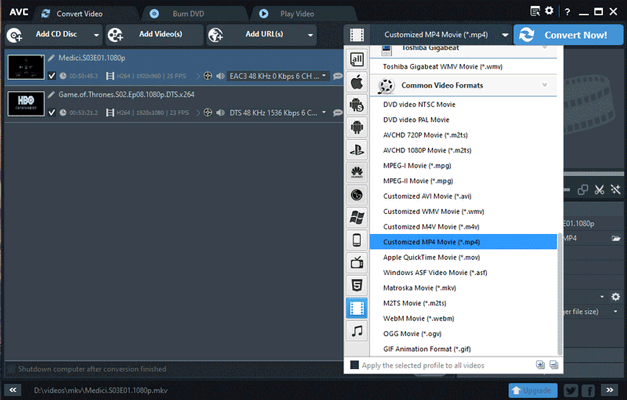
Плюсы :
- Это бесплатно.
- Он может легко загружать видео с веб-сайтов.
- Он доступен в Windows и macOS.
Минусы :
- Скорость преобразования относительно низкая.
- Не поддерживает конвертацию 4K.
Цена :
- Базовый: Бесплатно
- Перейти Премиум: $ 49,95
Посетите веб-сайт: https://www.any-video-converter.com/products/for_video_free/
См. также:
Хотите отредактировать яркость вашего видео ? Тогда вы можете использовать эти надежные видеоредакторы.
Это руководство расскажет вам всю информацию о FGL Pro для игры в Pokemon Go . Давайте откроем его.
3. Ручной тормоз
Полностью бесплатный видеоконвертер с открытым исходным кодом для Windows , Mac OS и Linux.
HandBrake — это видеоконвертер с открытым исходным кодом, который уже много лет доступен для Mac OS. Его версия Windows относительно новая, но она по-прежнему хорошо справляется со своей задачей. Что хорошо в этом инструменте, так это то, что его можно использовать совершенно бесплатно . При его использовании не будет всплывающих окон с просьбой зарегистрироваться, и нет никакой рекламы.
Это дает вам больше контроля над видео . Вы можете конвертировать видео в MP4 или MKV, изменять разрешение видео или обрезать размер видео, повышать резкость видео низкого качества, пакетно конвертировать видео для экономии времени, добавлять или удалять субтитры, хранящиеся в виде текста, сжимать видеофайлы.
Однако HandBrake может не подойти новичкам . В интерфейсе немного сложно ориентироваться. И его официальный сайт не предлагает четких указаний о том, как его использовать. Тем не менее, это отличный вариант, если вам нужен бесплатный видеоконвертер для Windows .
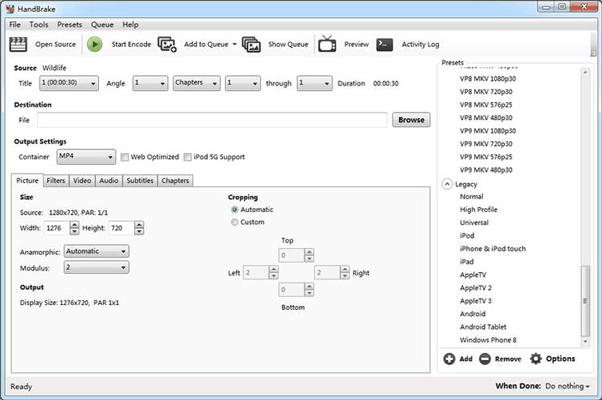
Плюсы :
- Мощный и бесплатный видеоконвертер для Windows .
- Никакой рекламы.
Минусы :
- Это не для новичков.
- На их официальных сайтах нет четких указаний.
- Скорость конвертации низкая.
Цена : Совершенно бесплатно.
Посетите сайт: https://handbrake.fr/
Подробнее: Профессиональный видеоредактор MP4 поможет вам справиться с файлами MP4 благодаря полезным функциям. Давайте выберем один.
4. ВидеоПроцесс
VideoProc — это удобное программное обеспечение для обработки видео, предназначенное для конвертации и редактирования видео.
VideoProc — видеоконвертер с обширными возможностями. Он предлагает комплексные функции для удовлетворения всех основных и расширенных потребностей редактирования. Он позволяет конвертировать, редактировать, изменять размер и настраивать видео, аудио и DVD-диски. Он также позволяет регулировать скорость, добавлять эффекты, создавать Mkv, удалять шум и т. д.
Изюминкой этого программного обеспечения для конвертации видео является высокая скорость обработки видео . Он позволяет плавно перекодировать видео с полностью ускоренной скоростью без потери качества. Вы можете использовать его для обработки больших видео или видео 4K с любого устройства без проблем.
Он также имеет встроенный загрузчик мультимедиа , который поддерживает более 1000 видео-аудио-сайтов. Вы можете использовать его для загрузки онлайн-видео или музыки с Facebook, YouTube, Instagram и т. д. Он поддерживает большинство потребностей конвертации, таких как MKV в iPhone/MP4, 3D в 2D, AVI в YouTube и т. д.

Плюсы :
- Поддерживает до 8К.
- Легкий, но мощный.
- Хороший интерфейс.
Минусы :
- Бесплатная пробная версия предлагает только базовые функции.
Цена :
- 1 год/1 ПК: 29,95 долларов США.
- Пожизненная/1 ПК: 37,95 долларов США.
- Пожизненная/2–5 ПК: 57,95 долларов США.
Посетите веб-сайт: https://www.videoproc.com/guide/feature-video-converting.html.
Вам может понравиться:
Как сохранить видео из Instagram на ПК/ Mac ?
Редактируйте свои AVI-видео без проблем (14 полезных опций)
5. Бесплатный видеоконвертер
Freemake Video Converter позволяет бесплатно конвертировать неограниченное количество видео с водяными знаками.
Freemake Video Converter — это универсальный конвертер видео, обладающий множеством полезных функций. Вы можете конвертировать онлайн 4K и Full HD, копировать и записывать DVD, вырезать, объединять и вращать клипы, вставлять видео на веб-сайты в Интернете, конвертировать фильмы с субтитрами, загружать клипы на YouTube.
С помощью этого видеоконвертера вы можете передавать видеофайлы с любого устройства с возможностью воспроизведения мультимедиа в MP4. Он поддерживает преобразование более чем 500 форматов , таких как MP4, AVI, MKV, WMV, MP3, DVD, 3GP, HD, MOV и т. д. Включены кодеки: H.264, H.265 (HEVC), MPEG4, AAC, AV1. Это также видеоконвертер для любых гаджетов, таких как телефоны, планшеты, консоли и плееры.
Он также позволяет загружать видео с веб-сайтов , а затем изменять их в нужные форматы файлов. После конвертации этот видеоконвертер автоматически загружает видео и аудио файлы в iTunes и iOS . Но поддерживаемые веб-сайты ограничены по сравнению с AVC, о котором мы упоминали выше.

Плюсы :
- Широкий спектр поддерживаемых форматов.
- Очень прост в использовании.
Минусы :
- Скорость конвертации не такая высокая, как у других видеоконвертеров.
- В главном интерфейсе есть реклама дополнительных продаж.
- Недельная пробная версия предлагает ограниченные функции.
Цена :
- Пробная неделя: 0,95 доллара США.
- Ежемесячная подписка: $39,95.
- Пожизненная лицензия: 59,95 долларов США.
Посетите веб-сайт: https://www.freemake.com/free_video_converter2/.
6. Конвертер видео WinX HD
Универсальное решение для конвертации/редактирования/изменения размера/загрузки видео с ускорением графического процессора.
Этот видеоконвертер позволяет легко конвертировать файлы в нужный вам формат. Он поддерживает более 370 входов и более 420 выходов . Таким образом, вы можете воспроизводить видео на мобильных устройствах, делиться видео онлайн, перекодировать мобильные видео HEVC, 4K 60 кадров в секунду для любого устройства. Он предлагает более 480 пресетов , что является отличной функцией для людей, которым нужен профессиональный инструмент для обработки медиафайлов.
Он использует преимущества аппаратного ускорения уровня 3 для декодирования, обработки и кодирования большого видео 4K/1080p без перегрузки ЦП. Но после тестирования общая скорость этой программы средняя по сравнению с другими конвертерами.
Помимо конвертации видео, он предлагает некоторые функции для редактирования и улучшения видео. Например, обрежьте видеофайл, добавьте субтитры в соответствии с фильмом, дорожки субтитров в вашем распоряжении, обрежьте видео, чтобы исправить пропорции кадра, увеличьте громкость видео или аудиофайлов.
Он также позволяет загружать видео и аудио с более чем 1000 сайтов в оригинальном качестве. Вы можете делать и загружать фотографии для создания слайд-шоу с музыкой.
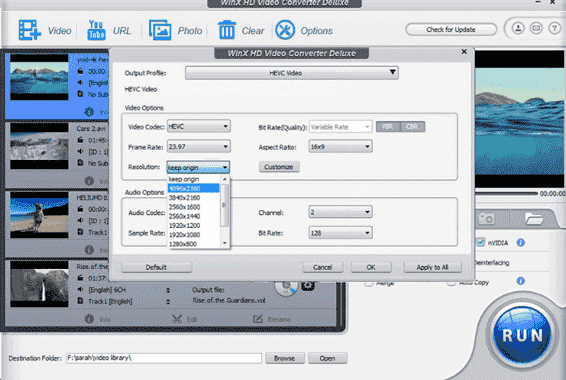
Плюсы :
- Поддерживает большинство форматов файлов.
- Качество вывода видео отличное.
- Вы можете сделать гораздо больше, чем просто конвертировать видеофайлы.
- Бесплатная техническая поддержка.
Минусы :
- В меню нелегко ориентироваться.
- Ограниченные возможности редактирования.
- Скорость конвертации недостаточно быстрая.
Цена :
- 1 год/1 ПК: 29,95 долларов США.
- Пожизненный/1 ПК: 39,95 долларов США.
- Пожизненная/2–5 ПК: $64,95.
Посетите веб-сайт: https://www.winxdvd.com/hd-video-converter-deluxe/
7. Мовави
Хорошо продуманный видеоконвертер, который позволяет конвертировать видео с невероятной скоростью.
Movavi — один из лучших видеоконвертеров 2025 года. У него очень аккуратный и интуитивно понятный интерфейс . Скорость конвертации очень впечатляет благодаря режиму SuperSpeed. Это займет очень мало времени, даже если вы конвертируете несколько файлов одновременно.
Его чрезвычайно легко освоить и использовать . Открыв интерфейс, вы увидите все основные функции. Просто перетащите видео в программу, и вы сможете выполнить задачу в несколько кликов. Вы можете использовать его для конвертации более 180 форматов видео и аудио файлов. Вы также можете использовать его для сжатия видеофайлов без потери качества .
Он содержит различные функции для редактирования видео. Он позволяет обрезать и обрезать видео, создавать клипы, настраивать цвета, вставлять эффекты и объединять несколько файлов в один. Вы также можете очень легко найти и добавить субтитры. Просто найдите подходящие субтитры на своем компьютере или в Интернете в программе и добавьте их в свои видео.
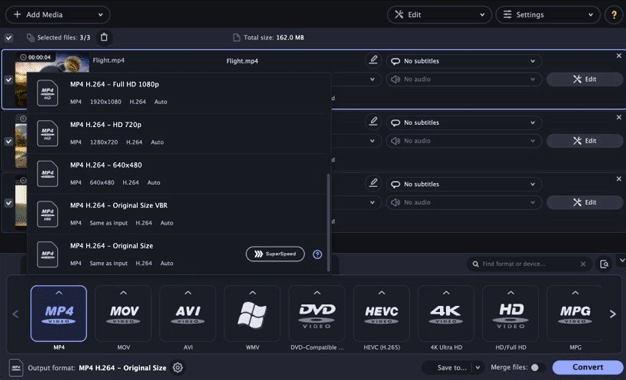
Плюсы :
- Очень прост в использовании.
- Хорошо спроектирован.
- Отличная скорость конвертации.
Минусы :
- Не позволяет скачивать видео онлайн.
- Ограниченные возможности редактирования видео.
Цена :
- Подписка на 1 год/1 ПК: 39,95 долларов США.
- Пожизненная/1 ПК: 49,95 долларов США.
Посетите сайт: https://www.movavi.com/movavi-video-converter/
8. Фабрика конвертеров HD-видео WonderFox
Комплексный видеоконвертер, поддерживающий более 500 различных форматов.
WonderFox HD Video Converter Factory работает в Windows 10/8/7 или даже более ранних версиях. Используя этот видеоконвертер для Windows , вы можете конвертировать HD-видео в более чем 500 форматов и устройств . Передовая технология кодирования обеспечивает отличное качество вывода. В отличие от других конвертеров видео, которые снижают качество после конвертации, WonderFox HD Video Converter может преобразовать стандартное качество в HD во время конвертации.
Он также содержит множество функций редактирования видео . Вы можете использовать множество эффектов и фильтров. Другие параметры оптимизации, включая разделение экрана, обрезку, объединение, добавление водяных знаков, поворот, переворот видео и т. д.
Помимо конвертирования и редактирования видео, эта программа также позволяет загружать видео с более чем 300 сайтов , таких как YouTube, Vimeo, Facebook и т. д. Для видео с YouTube она может загружать видео, аудио и субтитры. После загрузки вы можете легко конвертировать видео. Более того, он также оснащен устройством записи экрана для записи всех действий на рабочем столе со звуком.
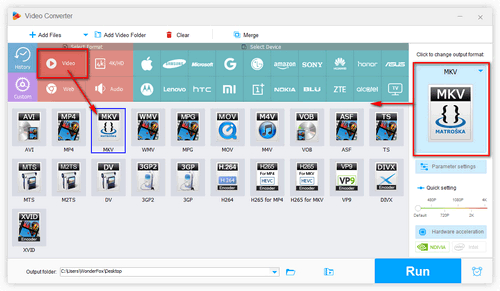
Плюсы :
- Высокое качество продукции.
- Комплексные возможности.
- Скачивайте видео с сайтов.
- Возможность записи настольного видео.
Минусы :
- Доступно только для Windows .
- Немного медленно при обработке UHD-видео.
Цена :
- 1 год/1 ПК: 29,95 долларов США.
- Пожизненная/1 ПК: 34,95 доллара США.
- Пожизненная/3 ПК: 59,95 долларов США.
Посетите веб-сайт: https://www.videoconverterfactory.com/hd-video-converter/
9. Конвертер DivX
Бюджетное программное обеспечение для конвертации видео с достойными функциями и хорошей скоростью конвертации.
DivX — это опытный производитель видео, а DivX Converter — один из компонентов программного обеспечения DivX. Используя DivX Converter, вы можете конвертировать видео для воспроизведения где угодно. Например, конвертируйте AVI в MP4 или конвертируйте MKV в MP4. Предварительные настройки транскодирования для iPad и iPhone оптимизируют ваше видео для воспроизведения на устройствах iOS .
Бесплатная версия DivX предлагает множество хороших функций . Вы можете конвертировать видео с приличной скоростью и хорошим качеством вывода. И он поддерживает множество форматов, таких как MP4, MOV, AVI, MKV и т. д.
Если вы обновите его до премиум-версии, вы получите более высокую скорость и больше возможностей пользовательских настроек . Вы можете конвертировать незашифрованные DVD-диски для более качественного цифрового резервного копирования вашей личной коллекции видео. У вас также будет больше контроля над скоростью и качеством видео. Вы даже можете конвертировать видео в облако или из него.
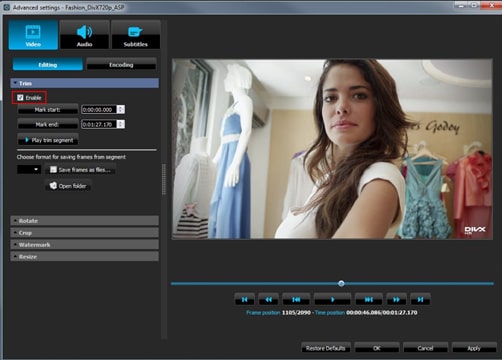
Плюсы :
- Быстро конвертирует видео.
- Бесплатная версия предлагает достойные возможности.
- Платная версия доступна по цене.
Минусы :
- Бесплатная версия содержит рекламу.
- Во время установки он попытается установить антивирусное программное обеспечение.
Цена :
- $19,99
Посетите веб-сайт: https://www.divx.com/en/software/divx/
10. Wondershare UniConverter
Качественный видеоконвертер для Windows с отличными функциями и множеством профилей устройств.
Этот полный набор инструментов для работы с видео подходит многим людям, например продюсерам видео, любителям фильмов и музыки, любителям спорта и игр и т. д. Он предоставляет пользователям множество возможностей при работе с медиафайлами. Вы можете конвертировать, сжимать, редактировать видео, записывать DVD-диски и делать многое другое с помощью этого видеоконвертера для Windows .
Он поддерживает более 1000 видео и аудио форматов . А благодаря полному ускорению графического процессора скорость преобразования очень высокая. Вы можете конвертировать видео для разных устройств и конвертировать несколько медиафайлов одновременно.
UniConverter поставляется со множеством дополнительных функций видео, которые улучшат качество видео. Вы можете создавать собственные субтитры, загружать и изменять файлы субтитров, обрезать видео, упрощать и экономить время на редактировании видео, добавлять или удалять графические и текстовые водяные знаки из ваших видео и т. д. А после конвертации или редактирования медиафайлов вы можете записать их. на DVD и Blu-ray.
Плюсы :
- Красивый дизайн.
- Никаких дополнительных продаж и рекламы.
- Зажигалка дисков.
Минусы :
- Дорогой.
- Бесплатная версия имеет множество ограничений.
Цена :
- Годовой план: 39,99 долларов США в год.
- Двухлетний план: 55,99 долларов США в год.
- Бессрочный план: $79,99.
Посетите веб-сайт : https://videoconverter.wondershare.com/.
11. Призма
Бесплатная версия Prism — отличный выбор для новичков.
Это видео Windows поможет вам конвертировать 30 видеоформатов , таких как AVI, MP4, WMV, MOV, MPEG. Хотя интерфейс кажется устаревшим, с конвертацией справиться несложно. Просто выберите файл, затем выберите формат для подтверждения и, наконец, нажмите «Конвертировать». Начинающие пользователи могут быстро освоить инструмент.
Он позволяет конвертировать или сжимать видеофайлы за считанные минуты. Он поддерживает большинство популярных форматов. Но следует отметить, что самое высокое разрешение — только 1080p .
Есть и другие важные функции, которые вы можете использовать. Вы можете конвертировать видео во все популярные форматы видеофайлов, добавлять цветной фильтр, создавать текстовые подписи, добавлять водяные знаки, разделять и обрезать видео, конвертировать DVD в цифровые файлы и т. д.
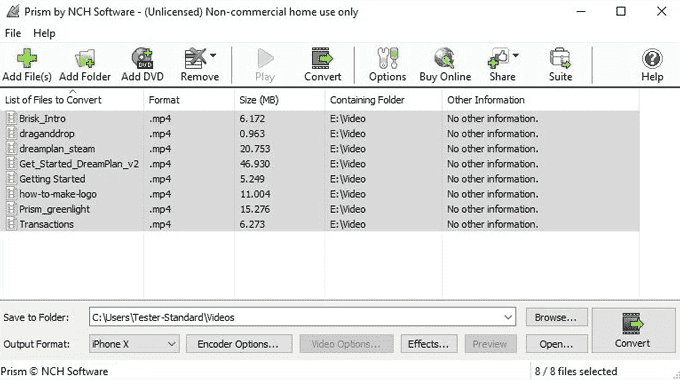
Плюсы :
- Стабильный и всеобъемлющий.
- Простота в использовании.
- Быстро конвертирует видео.
- Подходит для начинающих пользователей.
Минусы :
- Поддерживает только разрешение до 1080p.
- Бесплатная версия имеет раздражающие всплывающие окна.
- Устаревший интерфейс.
Цена :
- Бесплатно для некоммерческого использования.
- Плюс версия MPEG2: 24,99 доллара США.
- Плюс издание: 19,99 долларов США.
- Квартальный план Plus Edition: 1,38 доллара США в месяц.
Посетите веб-сайт : https://www.nchsoftware.com/prism/index.html.
12. Видео конвертер Leawo
Профессиональный видеоконвертер, конвертирующий видео в различные форматы.
Leawo Video Converter — это универсальный видеоконвертер для обработки и преобразования более 180 видео и аудио форматов . Он имеет некоторые расширенные настройки преобразования для людей, которые профессионально работают с медиафайлами. Например, вы можете изменить видеокодек, аудиокодек, скорость передачи данных, частоту кадров, соотношение сторон и т. д.
Что касается редактирования видео, вы можете создавать 3D-видео из обычных и HD-видео. Вы также можете получить персонализированные HD-видео с помощью внутреннего видеоредактора.
Кроме того, этот инструмент оснащен программой копирования и создания Blue-ray/DVD , позволяющей копировать и конвертировать контент 4K Blue-ray/DVD, записывать и создавать Blue-ray/DVD.
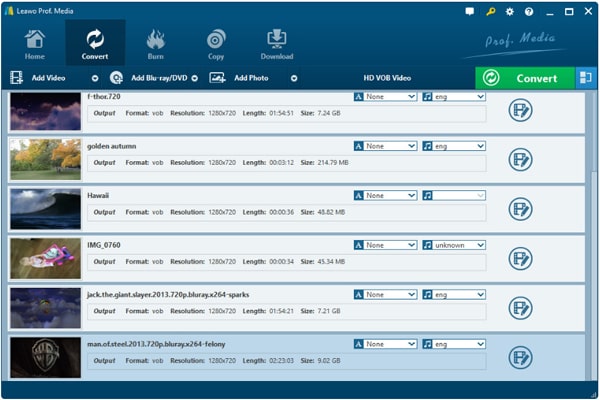
Плюсы :
- Доступно для Windows и Mac .
- Копируйте и конвертируйте контент 4K Blue-ray/DVD.
Минусы :
- Устаревший интерфейс.
- Скорость конвертирования низкая.
Цена :
- Лицензия на обновление на 1 год: 29,95 долларов США в год.
- Пожизненная лицензия на обновление: 39,95 долларов США.
Посетите веб-сайт: https://www.leawo.com/pro/video-converter.html.
Заключительные слова
Вот и все о лучшем видеоконвертере для ПК в 2025 году. Большинство этих видеоконвертеров предлагают бесплатную пробную версию в целях тестирования. Мы настоятельно рекомендуем вам сначала попробовать бесплатную версию перед покупкой.
Какой видеоконвертер вы используете? Добро пожаловать, поделитесь этим с нами в комментарии ниже.
Похожие статьи:
Топ-6 приложений для поворота видео на Android
8 лучших приложений для объединения видео на iOS и Android
Как сохранить видео из WeChat на iPhone?
Как сделать резервную копию фотографий и видео WhatsApp?
Как легко перенести видео с компьютера на iPhone
Как восстановить удаленные видео с iPhone 16/15/14/13/12/11/X
Советы по видео и аудио
12 лучших программ-конвертеров видео для Windows 11/10/8/7 (бесплатно и платно)
